
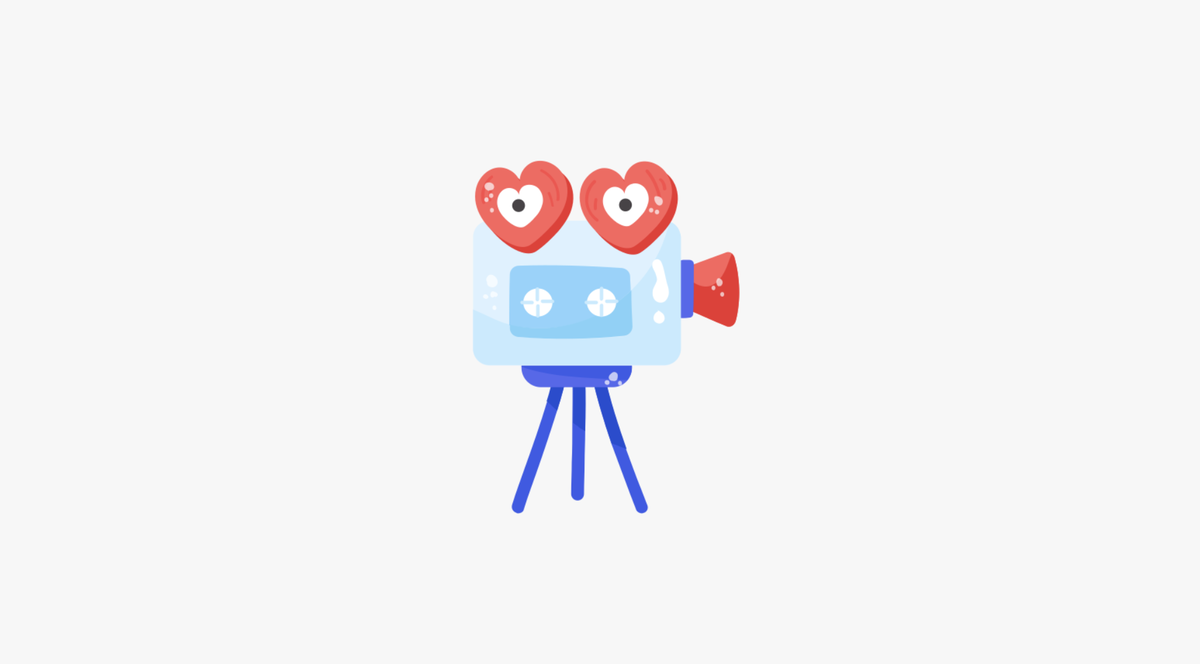
При проведении вебинара через Youtube:
— После завершения трансляции запись автоматически сохранится на вашем канале Youtube.
— Трансляция проводится одновременно как в вебинарной комнате Геткурс, так и на вашем канале Youtube (при выборе «открытого доступа» в настройках). Это удобно при проведении открытого вебинара, поскольку подписчики вашего канала получают уведомление о трансляции.
Чтобы проводить и встраивать прямые трансляции на канале YouTube, необходимо подтвердить номер телефона и пройти проверку канала.
Ранее для встраивания прямых трансляций нужно было дополнительно подключать сервис AdSense для канала. Для новых каналов YouTube на текущий момент подключение AdSense не требуется. Подробную информацию вы можете уточнить в справочном центре Youtube.
После создания канала достаточно подтвердить номер телефона, и через сутки вы сможете запускать трансляции и встраивать их на сторонние сайты.
Если у вас уже есть созданный ранее канал на YouTube, но в нем недоступно встраивание, попробуйте создать новый канал и вести с него трансляции.
Вы можете транслировать с помощью любого метода, поддерживаемого YouTube:
- через веб-камеру;
- XSplit Broadcaster;
- OBS studio (данная статья);
- другой видеокодер.
OBS Studio — бесплатный видеомикшер. С помощью этого инструмента можно организовать вебинар любого формата. Например, можно демонстрировать видео, презентации, окна программ, браузер, несколько спикеров с разных веб-камер (подключённых к одному ПК) и многое другое.
Программное обеспечение для OBS Studio доступно для скачивания по ссылке https://obsproject.com/ru/download.
Возможности OBS Studio:
- трансляция может иметь разрешение до 4K (3840*2160px);
- частота кадров до 60 fps;
- можно добавить неограниченное количество сцен.
Содержание:
- Подготовка к вебинару:
- Как обеспечить максимальное качество вебинара
- Как создать канал и подтвердить аккаунт на Youtube
- Как создать вебинарную комнату
- Как создать и настроить трансляцию
- Как встроить трансляцию с YouTube
- Как настроить качество трансляции
- Как добавить медиа-источники
- Как подключить несколько спикеров
- Что делать, если трансляция отображается с ошибкой
- Что делать, если трансляция тормозит
- Дополнительные возможности:
- Презентации и продающие блоки
- Страницы до начала и после вебинара (страницы-тизеры)
- План вебинара для спикера
- Основные настройки вебинарной комнаты:
- Статусы вебинарной комнаты и на что они влияют
- Как запустить трансляцию
- Чат вебинара для зрителей
- Как перенаправить аудиторию на конкретную страницу во время вебинара
- Как сохранить список участников вебинара для последующей работы с ними
- Как закрыть комнату и завершить вебинар
- Как загрузить запись трансляции на GetCourse
Проведение вебинара:
Завершение вебинара:
Как обеспечить максимальное качество вебинара
Чтобы обеспечить надежную передачу и приём трансляции, следует учесть следующие моменты:
- Технические характеристики (мощность) устройства:
- При проведении трансляции рекомендуется закрыть неиспользуемые программы и приложения на компьютере, а также применять гарнитуру с шумоподавлением.
- НЕ для проведения вебинара рекомендуется применять мобильные устройства.
- Скорость и стабильность интернет-соединения:
- Надёжный сетевой трафик гарантирует стабильный видеопоток.
- Интернет-браузер:
- Рекомендуется закрыть все вкладки, не используемые в данный момент.
- Используйте актуальные версии браузеров и регулярно очищайте файлы cookie (куки) и cache (кэш).
- НЕ рекомендуется применять VPN и прокси-серверы, поскольку эти сервисы ухудшают качество трансляции.
Вебинарная комната по умолчанию рассчитана для аудитории до 20 000 зрителей. Если на вебинаре планируется больше 20 000 зрителей, Просто сообщите техническую поддержку не менее чем за 3 дня до предстоящего события.
Эти рекомендации должны соблюдаться как ведущими, так и зрителями вебинара.
В зависимости от характеристик вашего устройства и интернет-соединения, трансляция в вебинарной комнате может иметь задержку. Это время необходимо для передачи видеопотока сначала от спикера на сервер, а затем с сервера до зрителя. Размер задержки может изменяться в зависимости от параметров устройства и интернет-соединения на стороне зрителя.
В вебинарной комнате действия, такие как показ слайдов, презентация или продающих блоков, а также отправка комментариев в чат, выполняются без задержек.
Поэтому советуем заранее протестировать трансляцию и учесть задержку перед вебинаром.
Как создать канал и подтвердить аккаунт на Youtube
Если у вас уже имеется канал, позволяющий проводить и встраивать прямые трансляции, вы можете перейти к следующему шагу.
Если канал еще не создан:
- войдите на youtube.com в свою учетную запись;
- перейдите в настройки;
- создайте канал по соответствующей кнопке.

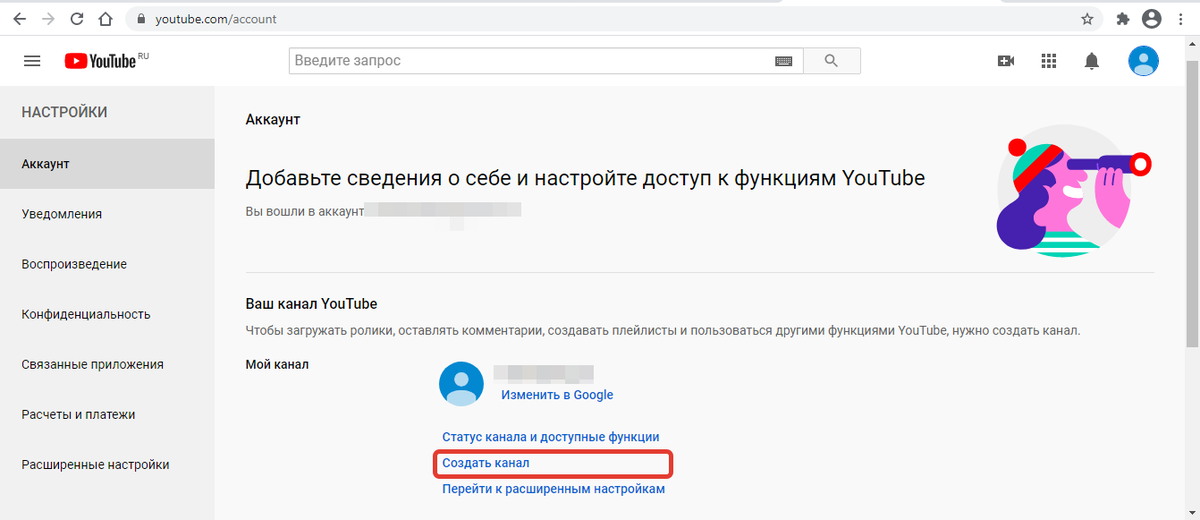
После создания канала необходимо подтвердить номер телефона для получения доступа к расширенным функциям. Если подтверждение не было выполнено сразу после создания канала, перейдите в раздел «Статус канала и доступные функции» — «Канал» — «Доступность функций» и подтвердите номер телефона.
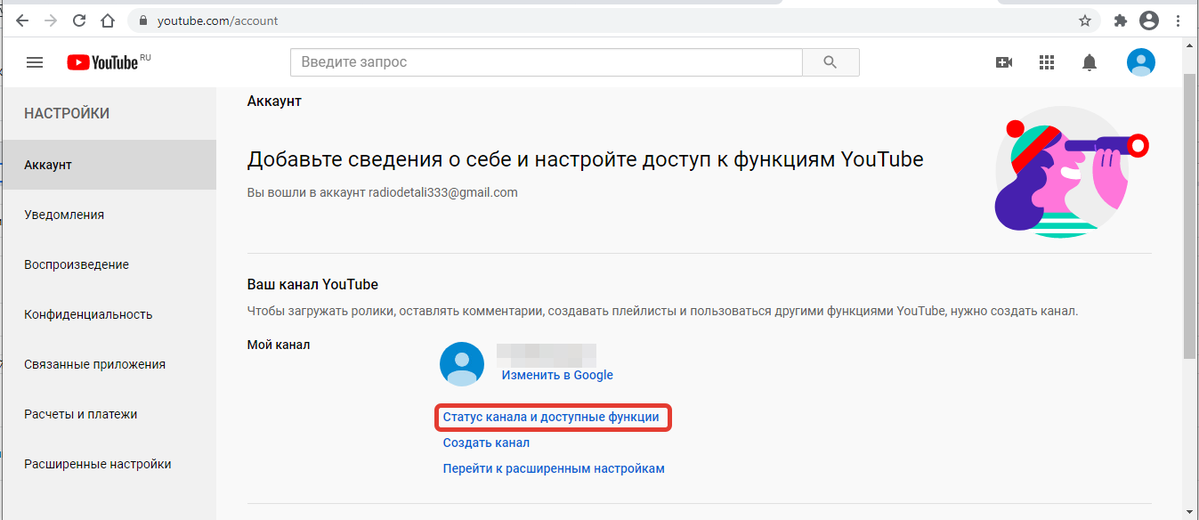
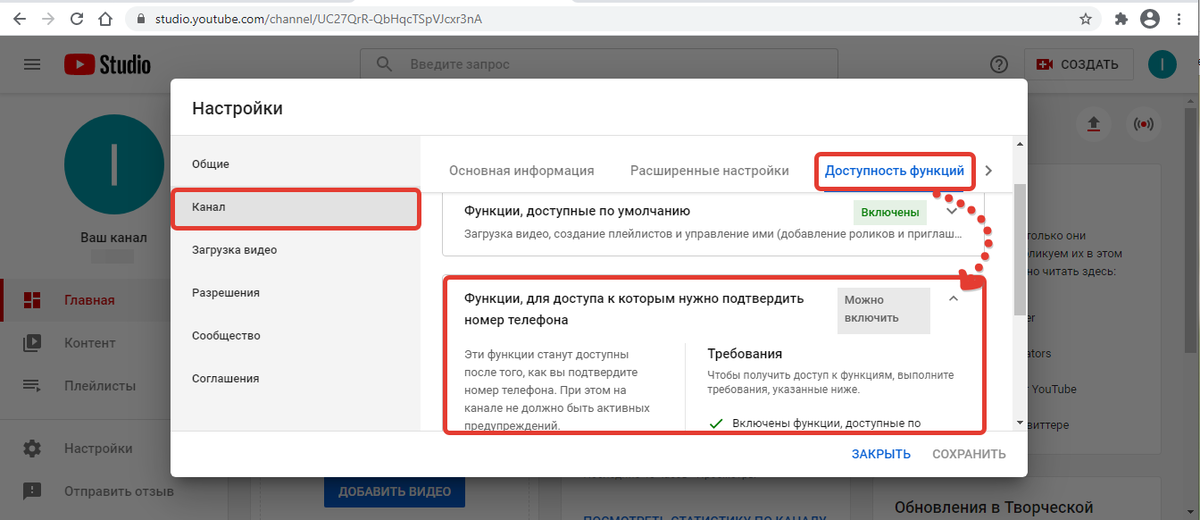
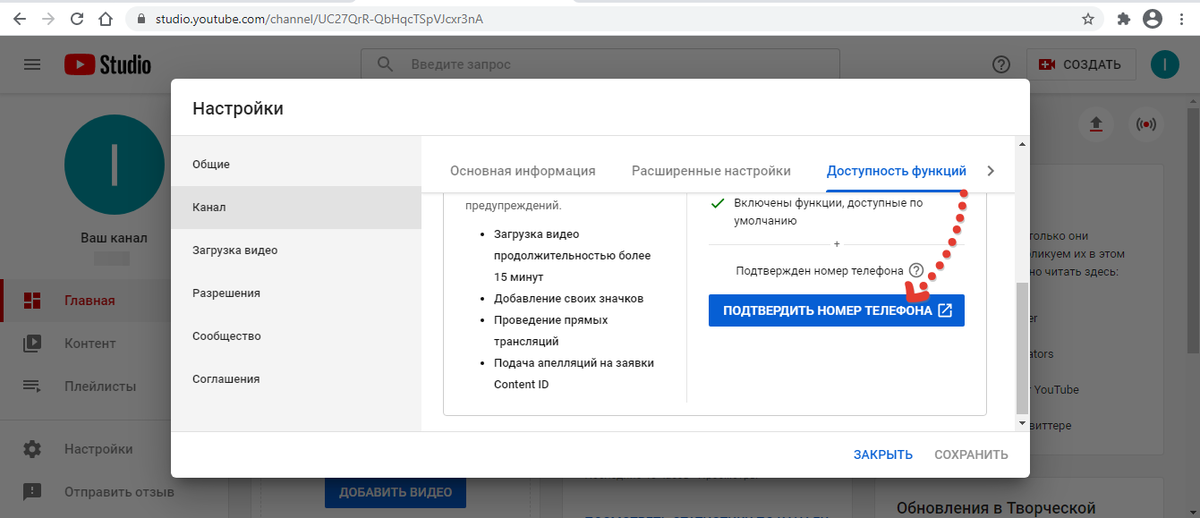
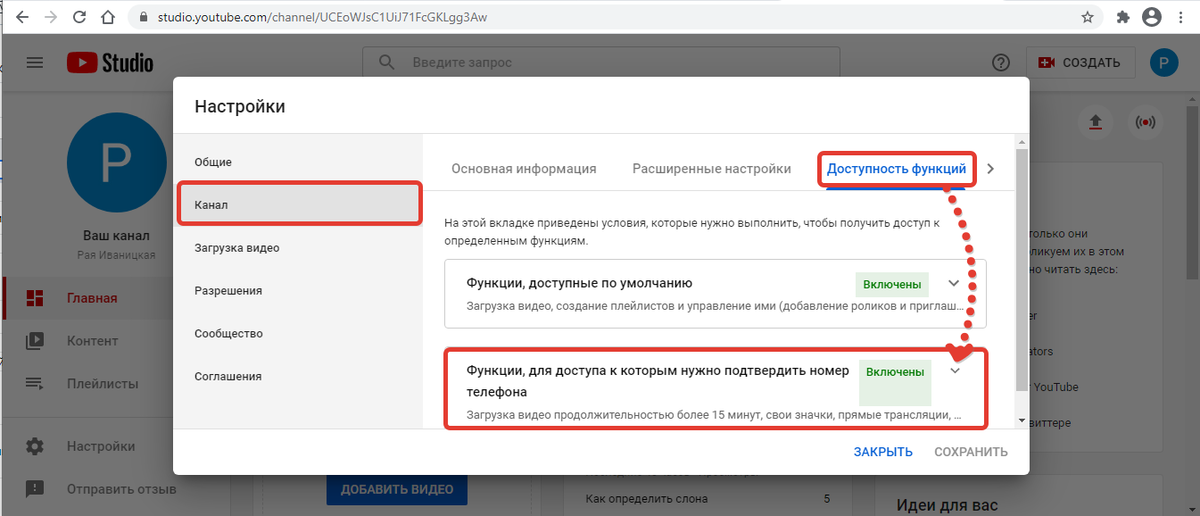
Подтверждение аккаунта Осуществляется с использованием кода, высланного через смс или голосовое сообщение. Верификация канала и подтверждение аккаунта могут занять до 24 часов после ввода кода. После завершения проверки вы сможете создавать и проводить трансляции.
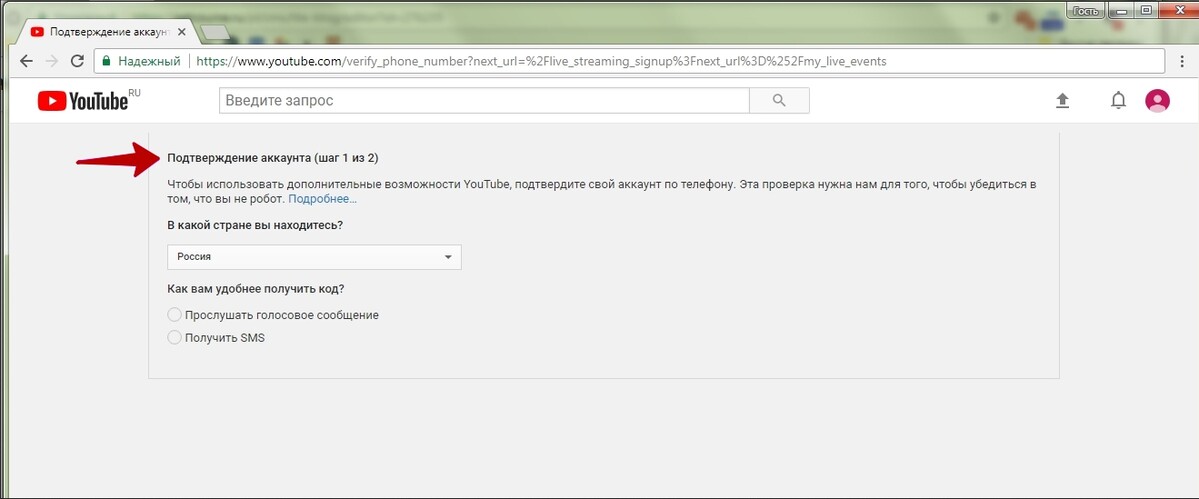
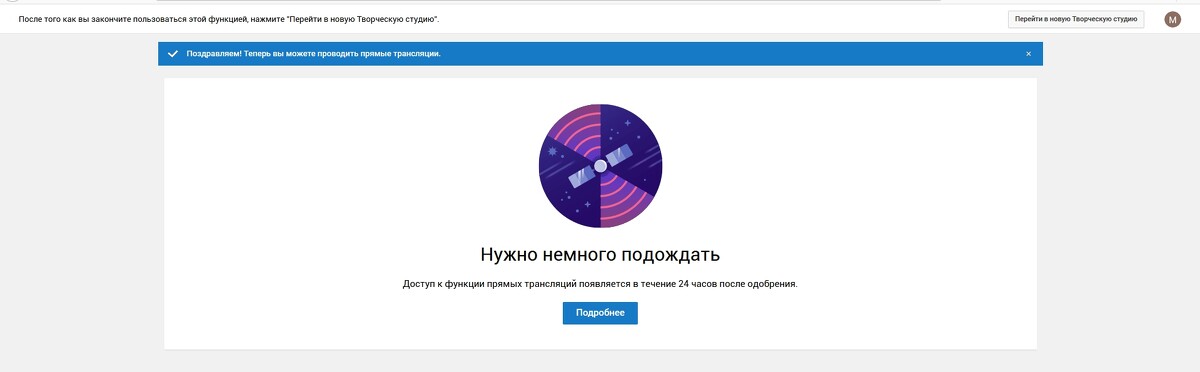
Как создать вебинарную комнату
Создавать, управлять и модерировать вебинары могут:
- владелец аккаунта,
- администратор,
- сотрудник с правами для работы с вебинарами.
Чтобы создать вебинарную комнату:
- Перейдите в раздел «Сайт» — «Вебинары».
- Нажмите «Создать вебинар».
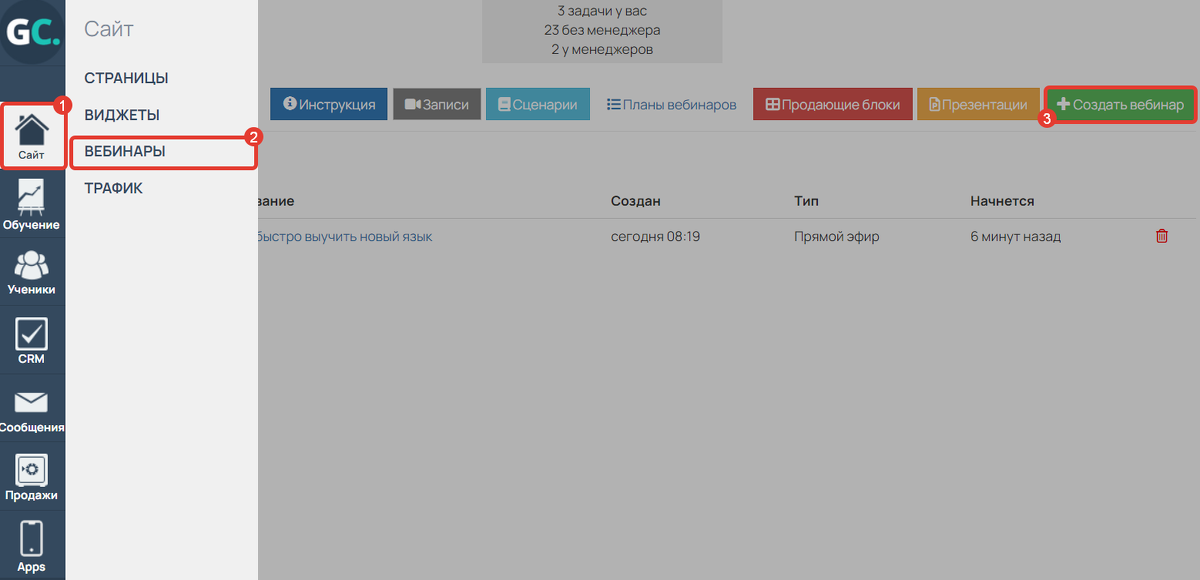
- Введите название вашего вебинара.
- Выберите тип трансляции «YouTube».
- Сохраните настройки.
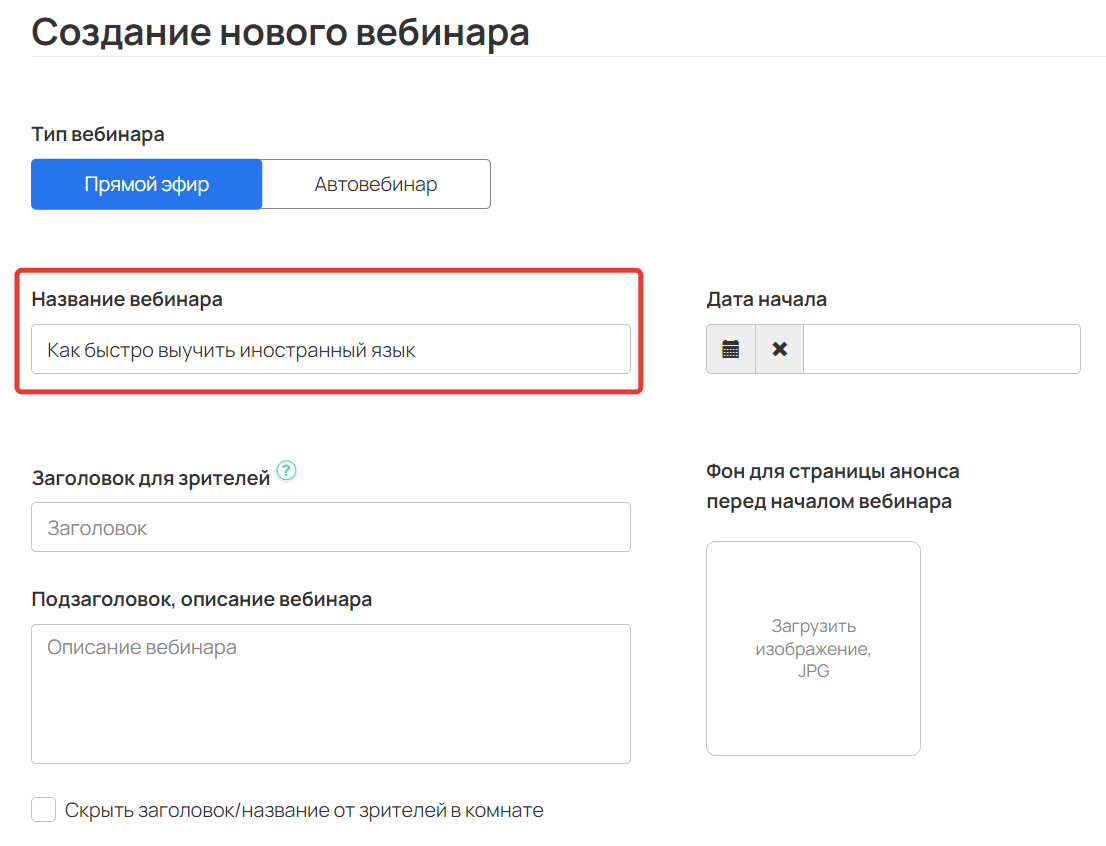
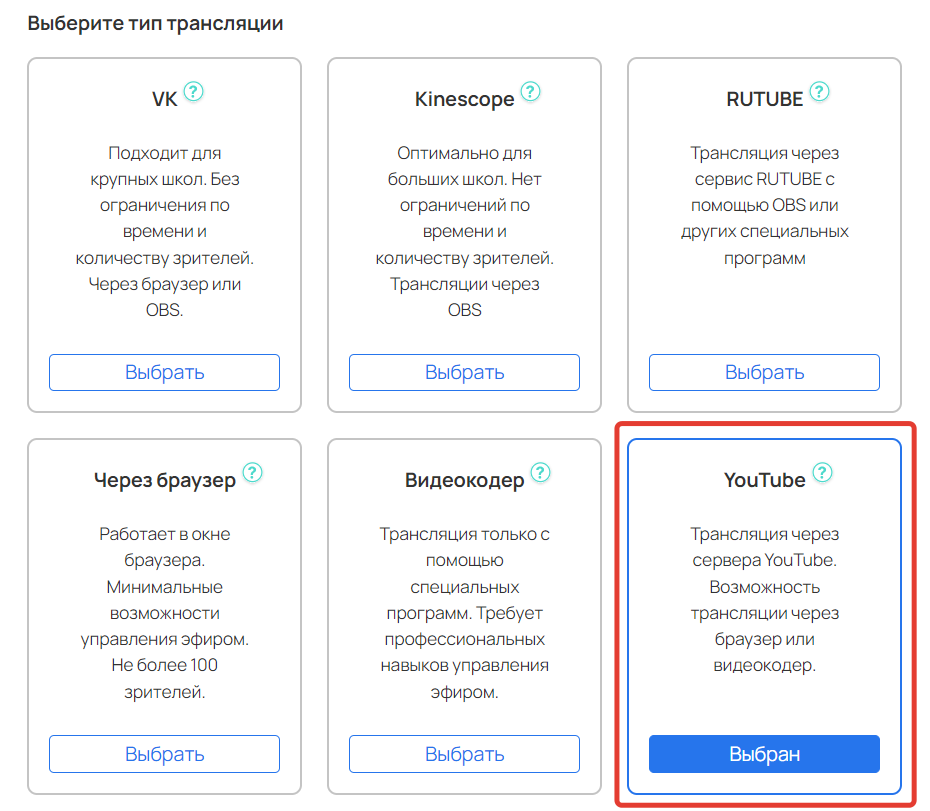
Как создать и настроить трансляцию
Для создания трансляции через YouTube с помощью видеокодера:
- На платформе GetCourse, в вебинарной комнате, нажмите на ссылку «через видеокодер».
- На платформе YouTube выберите кнопку «Запланировать трансляцию».
- Заполните обязательные сведения о трансляции:
Название трансляции. Оно будет отображаться для зрителей на канале YouTube.
Возрастные ограничения. Youtube относится к фильтрации детского контента с особой серьезностью. Здесь важно выбрать нужный тип. Если трансляция подходит как для детей, так и для взрослых (например, мастер-класс по рисованию), можно установить тип «не для детей» с указанием возрастного ограничения «подходит зрителям младше 18 лет». справочном центре.
Настройки трансляции.
Параметры доступа:
- Открытый доступ — если нужно, чтобы трансляция также отображалась на вашем канале Youtube. Подписчики получат уведомление о ней.
- Доступ по ссылке – если нужно лишь встроить трансляцию в вебинар, не демонстрируя её в свободном доступе на Youtube. При этом рекомендуем дополнительно отключить чат, так как он не понадобится.
- Данный тип доступен только для проверки отображения и предназначен исключительно для вас. Никто, кроме вас, не сможет увидеть трансляцию, поэтому для вебинара с участием зрителей он не подходит.
При желании можно установить время начала трансляции. По завершении настройки необходимо нажать кнопку «Готово».
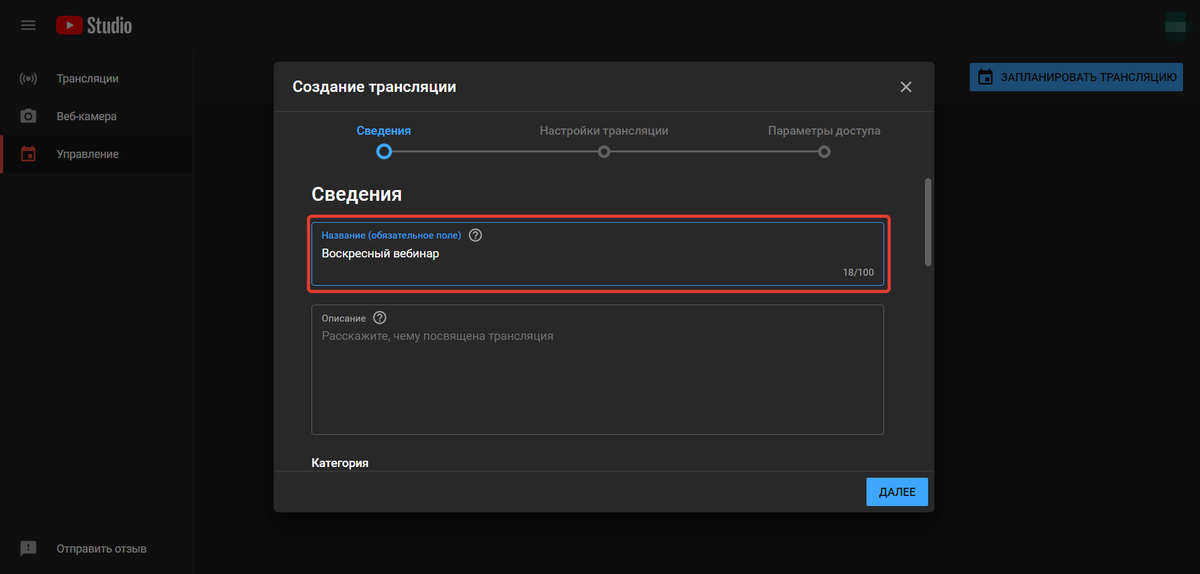
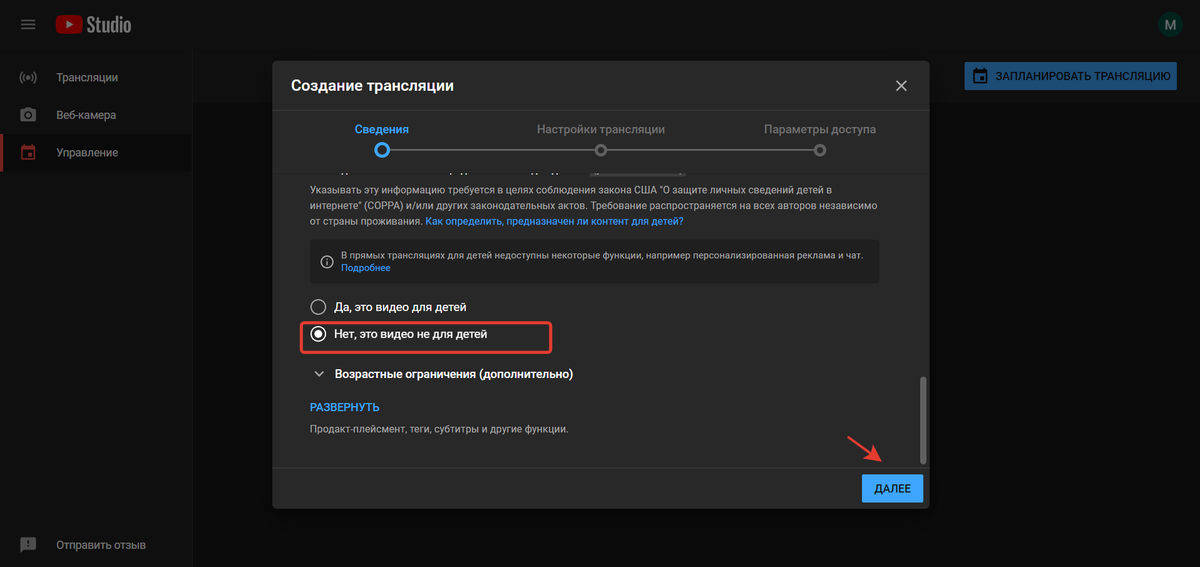
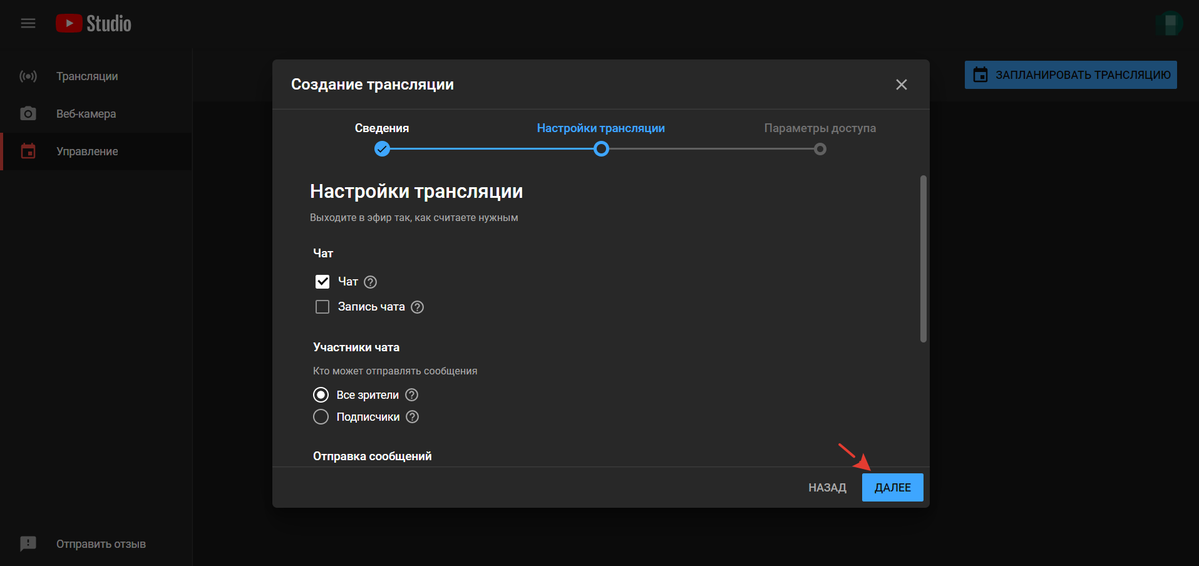
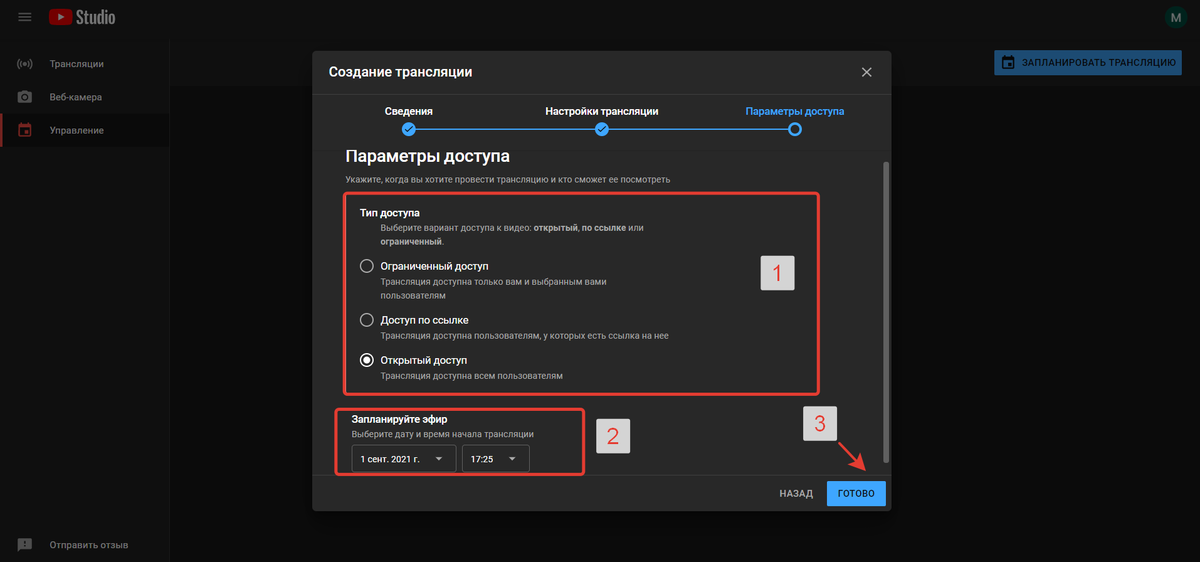
Как встроить трансляцию с YouTube
По умолчанию трансляция разрешается для встраивания. Чтобы проверить и изменить эту настройку, перед началом эфира в вашей трансляции нажмите кнопку «Изменить». На вкладке «Сведения» в нижней части окна настроек убедитесь, что установлена галочка «Разрешить встраивание видео».
Если галочка не выбрана, необходимо её установить.
Если галочка не активна либо отсутствует, советуем обратиться в поддержку Youtube или создать новый канал.
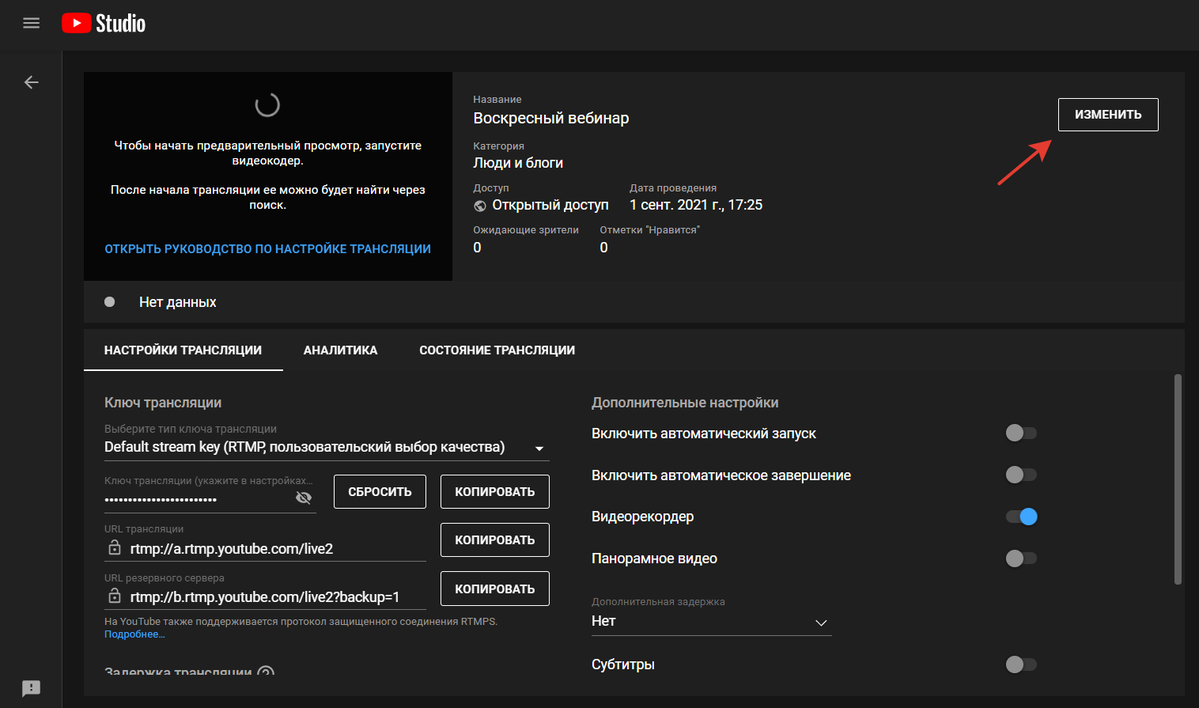
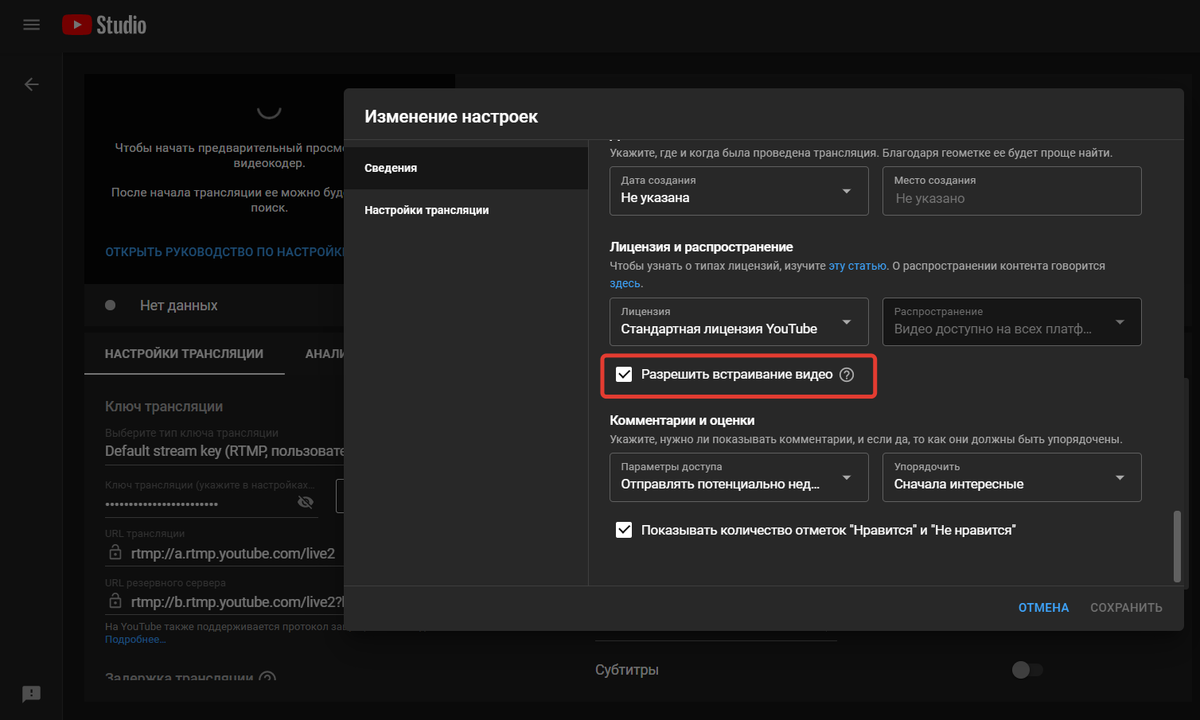
Теперь достаточно скопировать идентификационный код (ID) трансляции из адресной строки браузера и вставить его в вебинарную комнату, созданную ранее.
Также можно скопировать ссылку, нажав кнопку «Поделиться» в поле «Ссылка на видео».
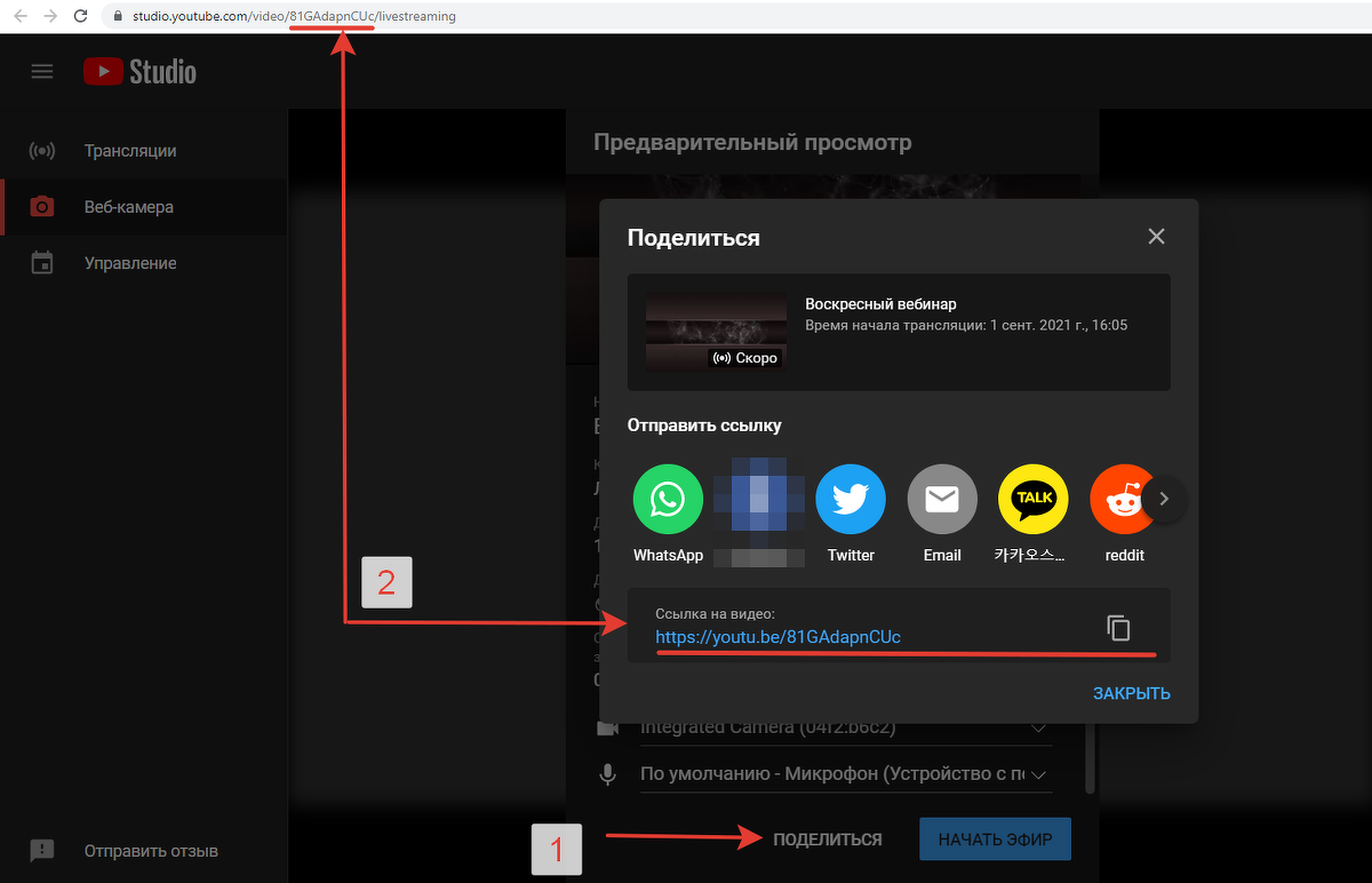
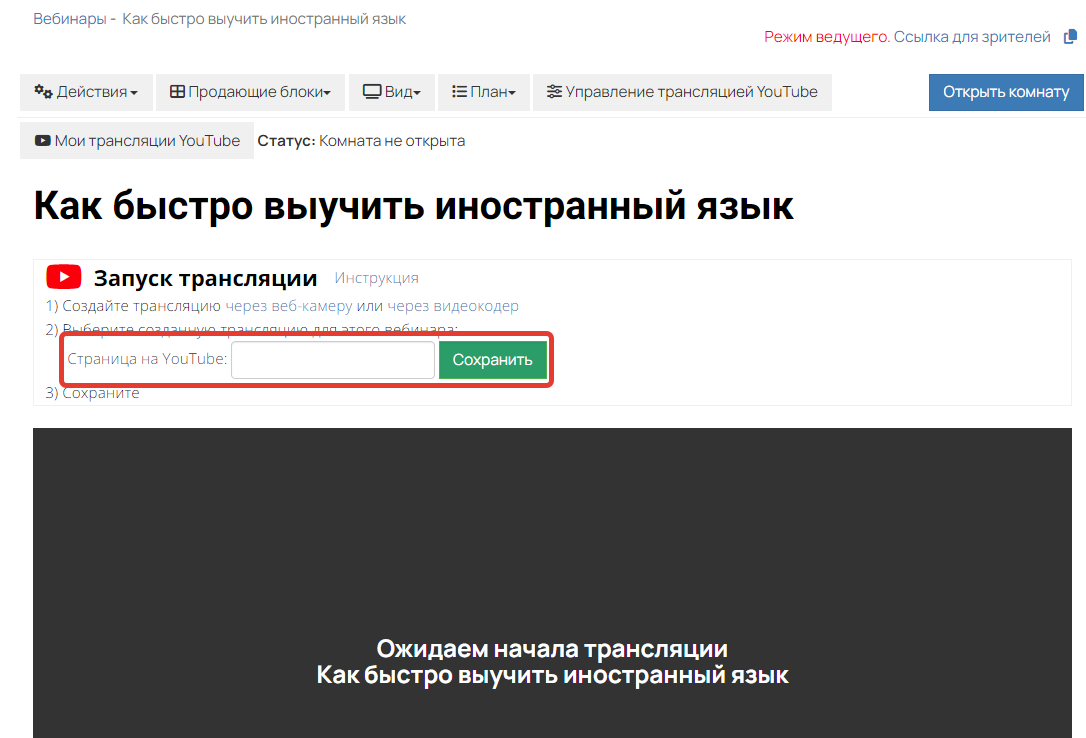
Далее скопируйте ключ трансляции из творческой студии Youtube, откройте настройки OBS studio и на вкладке «Трансляция» вставьте ключ. Примените изменения.
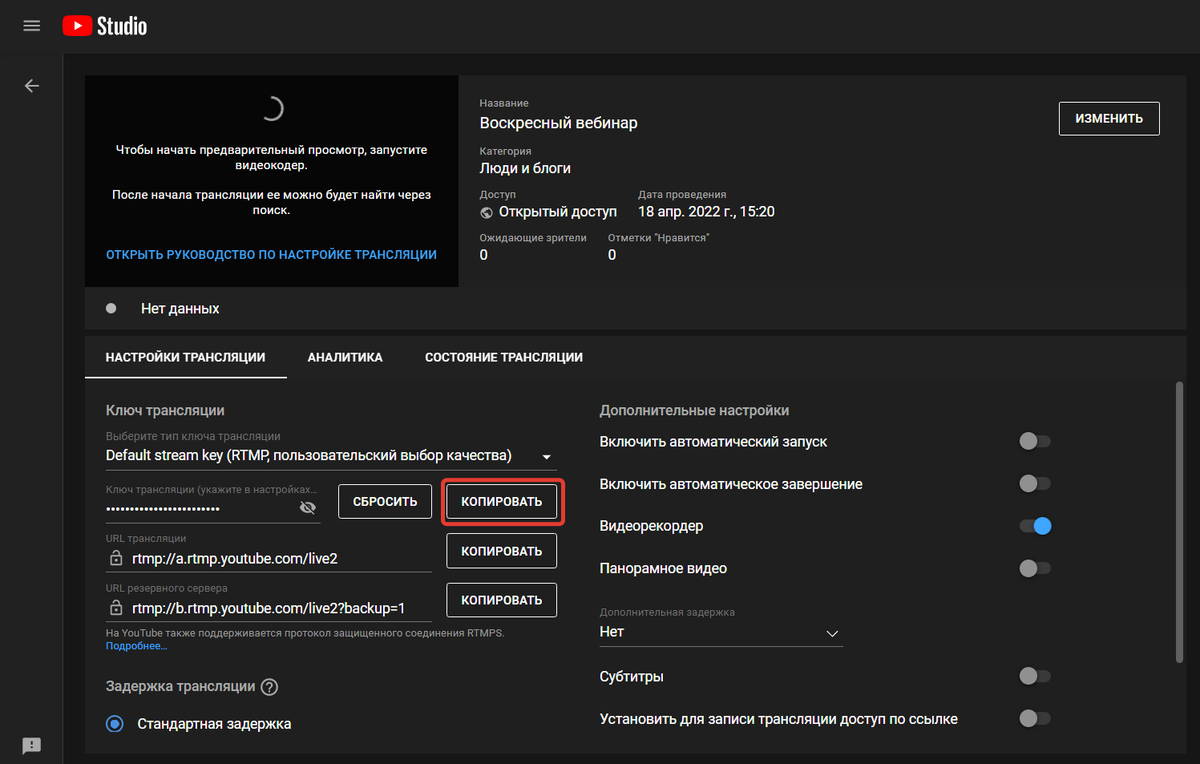
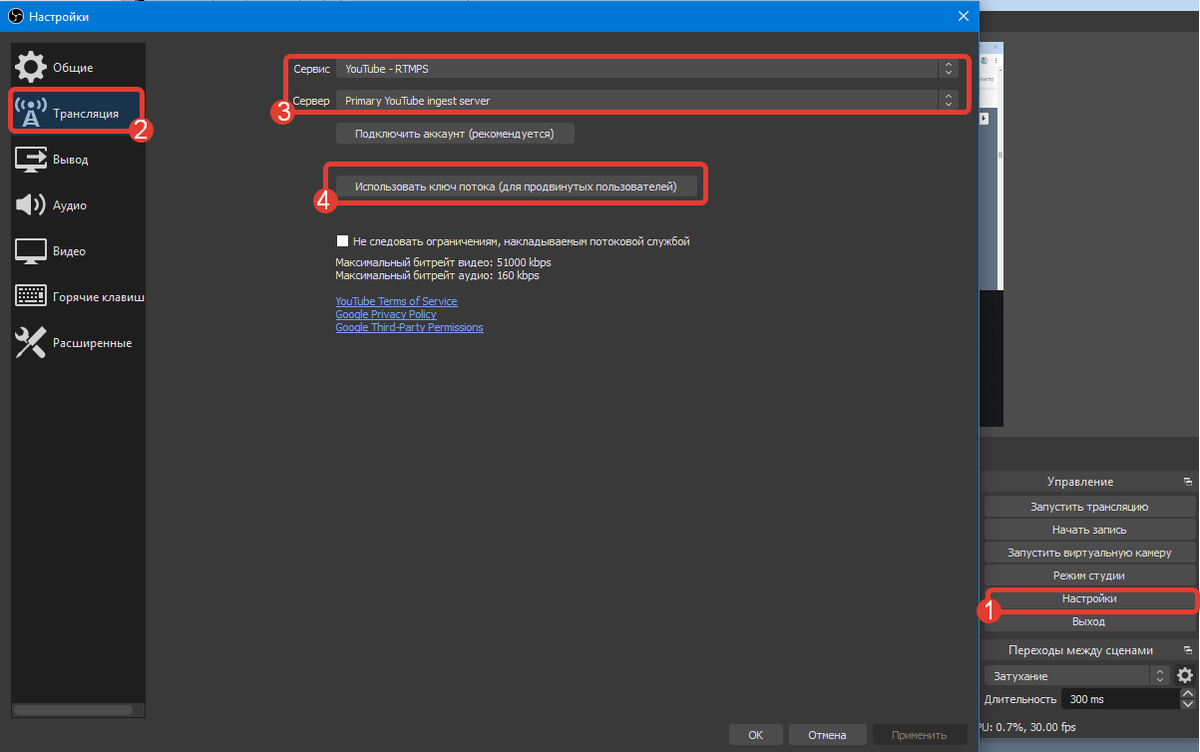
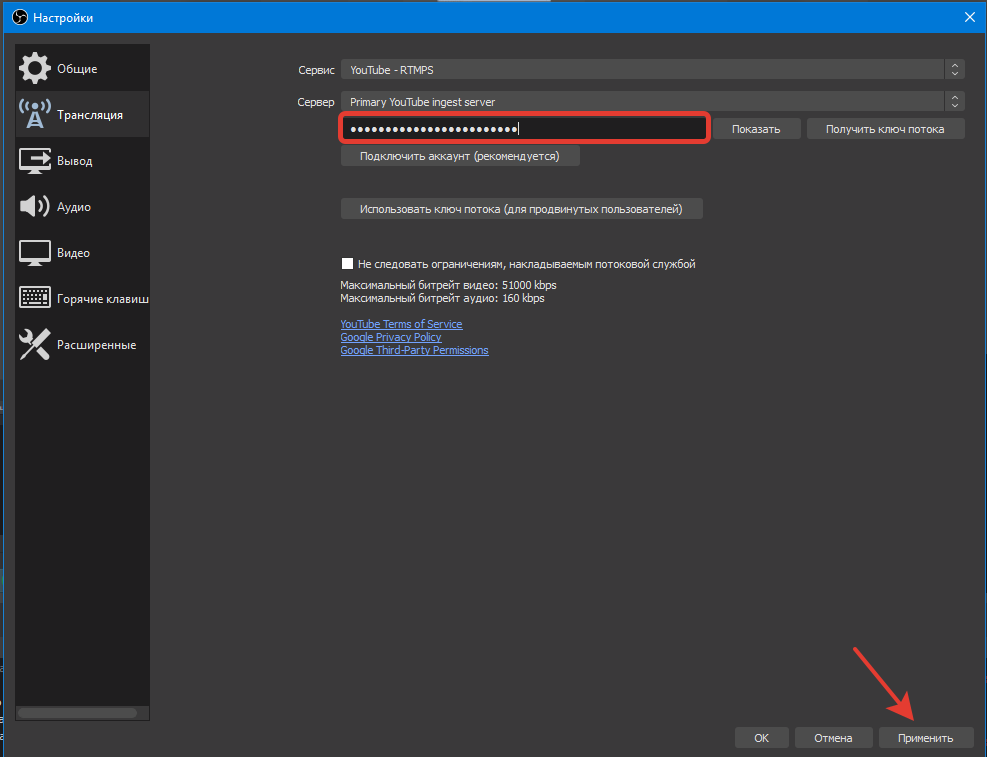
Чтобы быстро перейти к настройкам трансляции на YouTube, в вебинарной комнате нажмите «Управление трансляцией YouTube».
Чтобы открыть панель управления YouTube-каналом, нажмите кнопку «Мои трансляции YouTube».
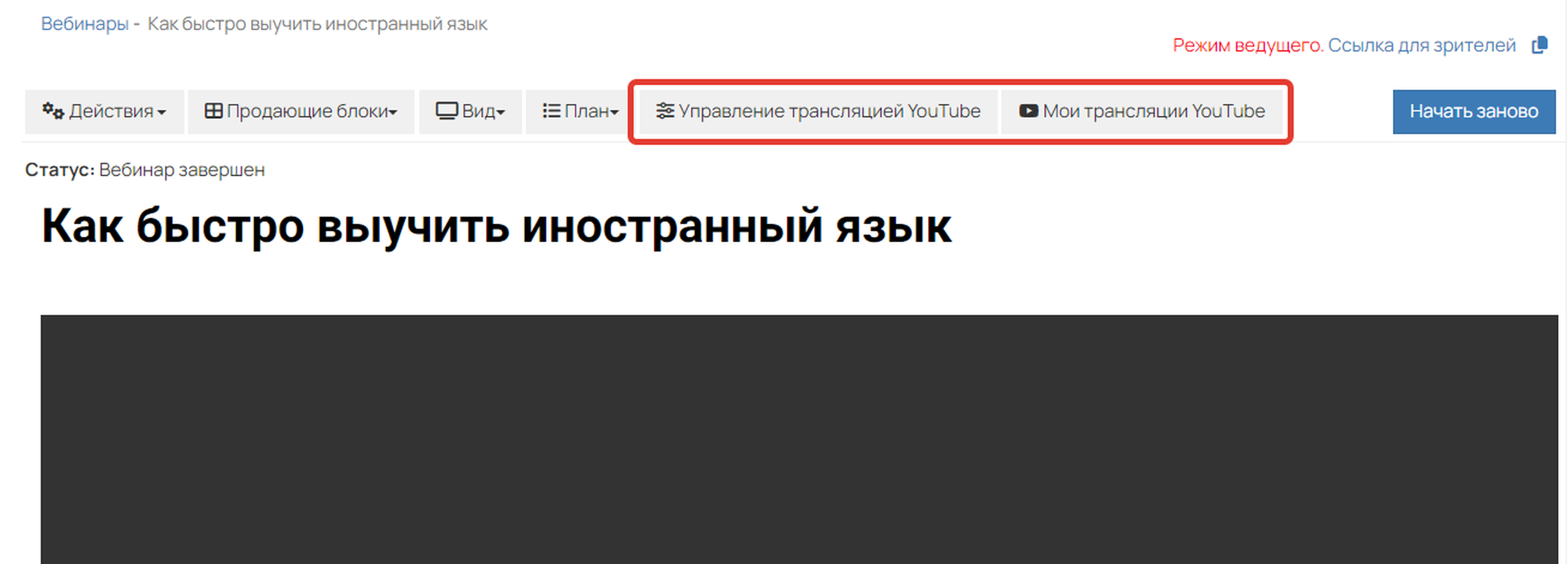
Как настроить качество трансляции
В меню «Настройки» можно также установить параметры, влияющие на качество вебинара: число кадров в секунду, разрешение видео и битрейт.
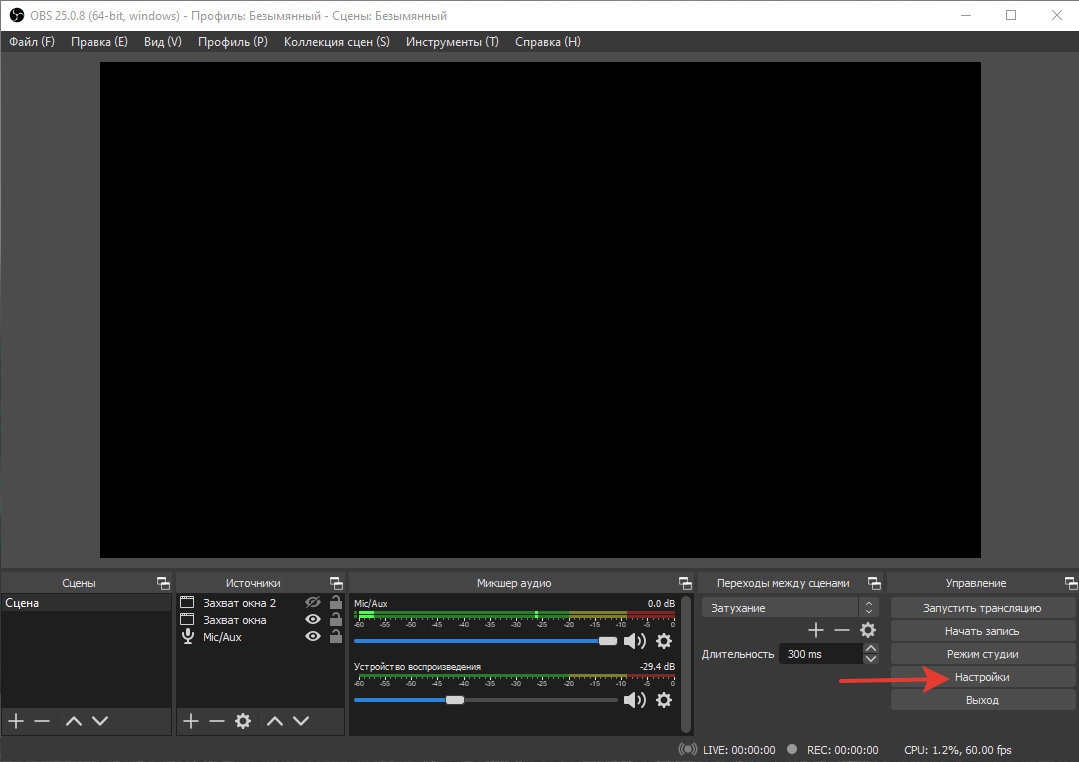
Во вкладке «Вывод» можно установить битрейт видеотрансляции. Битрейт — представляет собой объём информации, передаваемой за единицу времени. Именно этот параметр оказывает наибольшее влияние на качество изображения. Снижение битрейта позволяет уменьшить потребление ресурсов при проведении трансляции (рекомендуется в диапазоне от 1800 до 2500 кбит/с).
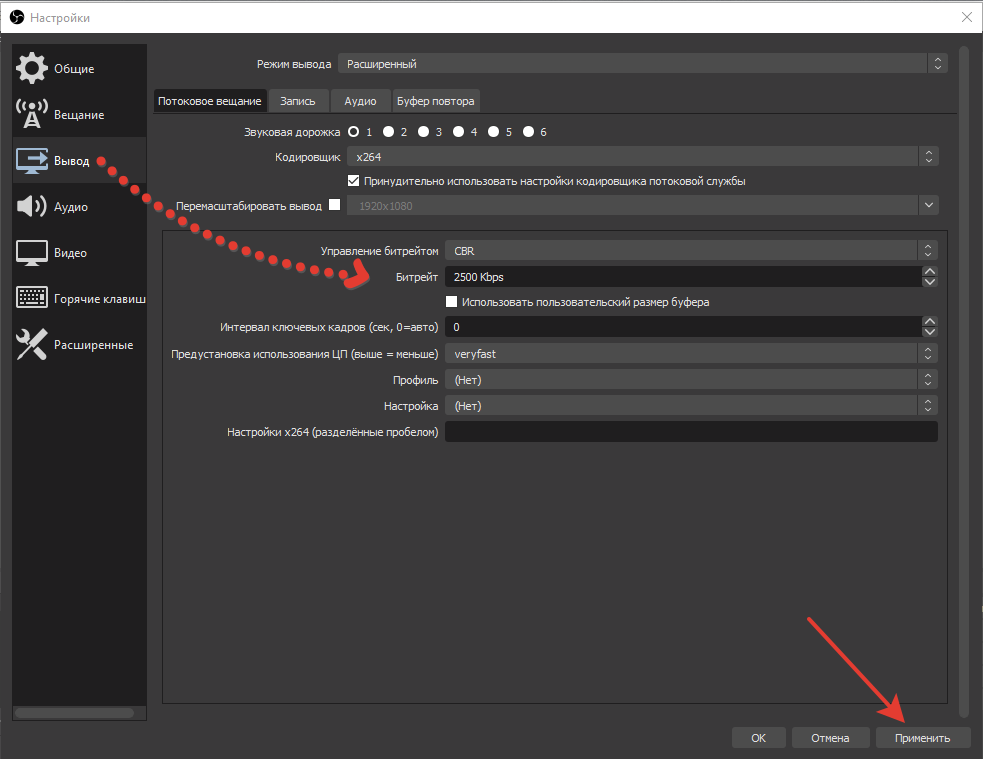
На вкладке «Видео» можно задать следующие параметры:
- Базовое разрешение — это разрешение окна превью в самой программе. Если вы настроили трансформацию ваших источников, имейте в виду, что при уменьшении этого параметра придётся перенастраивать трансформацию всех источников.
- Выходное разрешение — разрешение, которое OBS Studio будет передавать в эфир. Эта настройка игнорируется, если включена опция «Перемасштабировать вывод» на вкладке «Вывод». Чтобы дополнительно снизить нагрузку на процессор, лучше не использовать масштабирование и выставлять оодинаковое значение в настройках «Базовое разрешение» и «Выходное разрешение».
- Фильтр масштабирования — применяется, когда выбирается выходное разрешение, отличное от базового. Выбор фильтра зависит от конфигурации компьютера: чем качественнее масштабирование, тем больше ресурсов требуется для трансляции. Оптимальный выбор — бикубический фильтр, а наименее требовательный — билинейный.
- Общее значение FPS Устанавливает количество кадров в секунду. Увеличение этого значения приводит к большему расходу ресурсов компьютера. Рекомендуемое значение — 20.
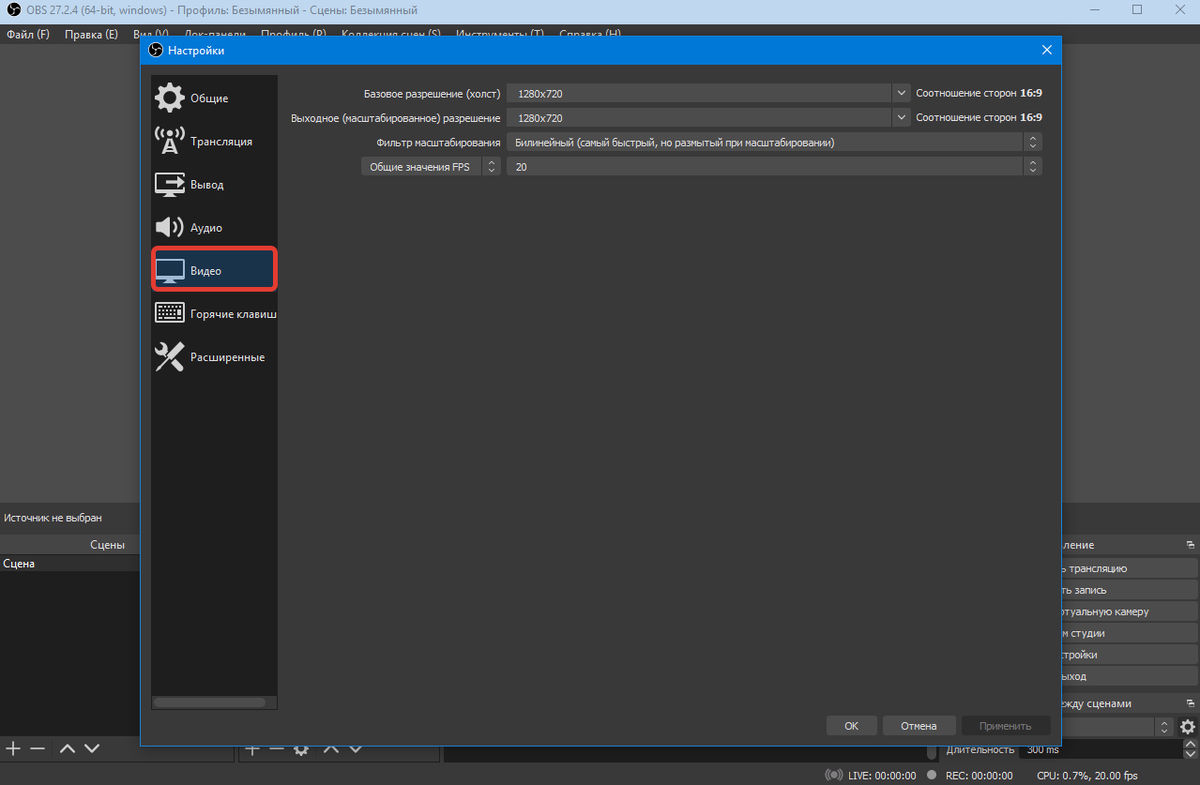
Как добавить медиа-источники
Видеокодер предоставляет больше возможностей для комбинирования различных источников видеопотока, чем браузер. Например, демонстрация приложения, использование дополнительного источника захвата видео, а также работа с входными и выходными аудиопотоками. При этом можно настраивать размер, расположение и видимость окна с источником, выводимого в трансляцию.
Чтобы добавить «устройство захвата видео»:
- Нажмите на иконку с плюсом в разделе «Источники».
- Задайте для источника название.
- Выберите из списка подключенных устройств необходимое.
- Нажмите на кнопку «ОК».
Ознакомьтесь с настройкой OBS Studio. в статье.
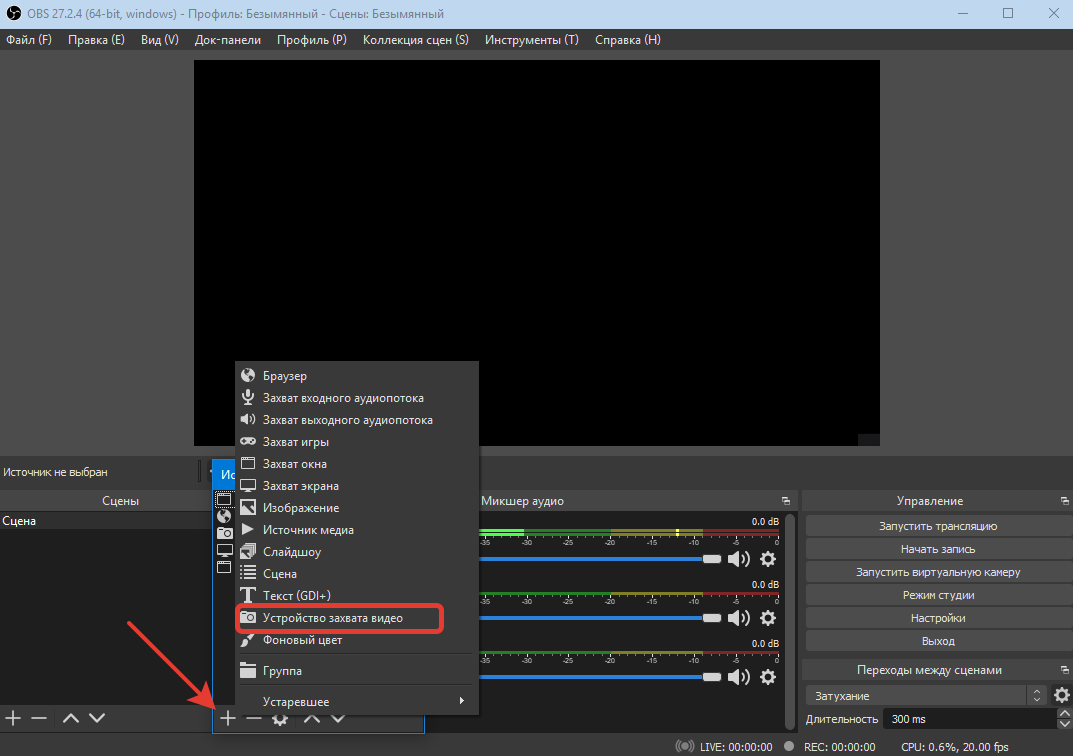
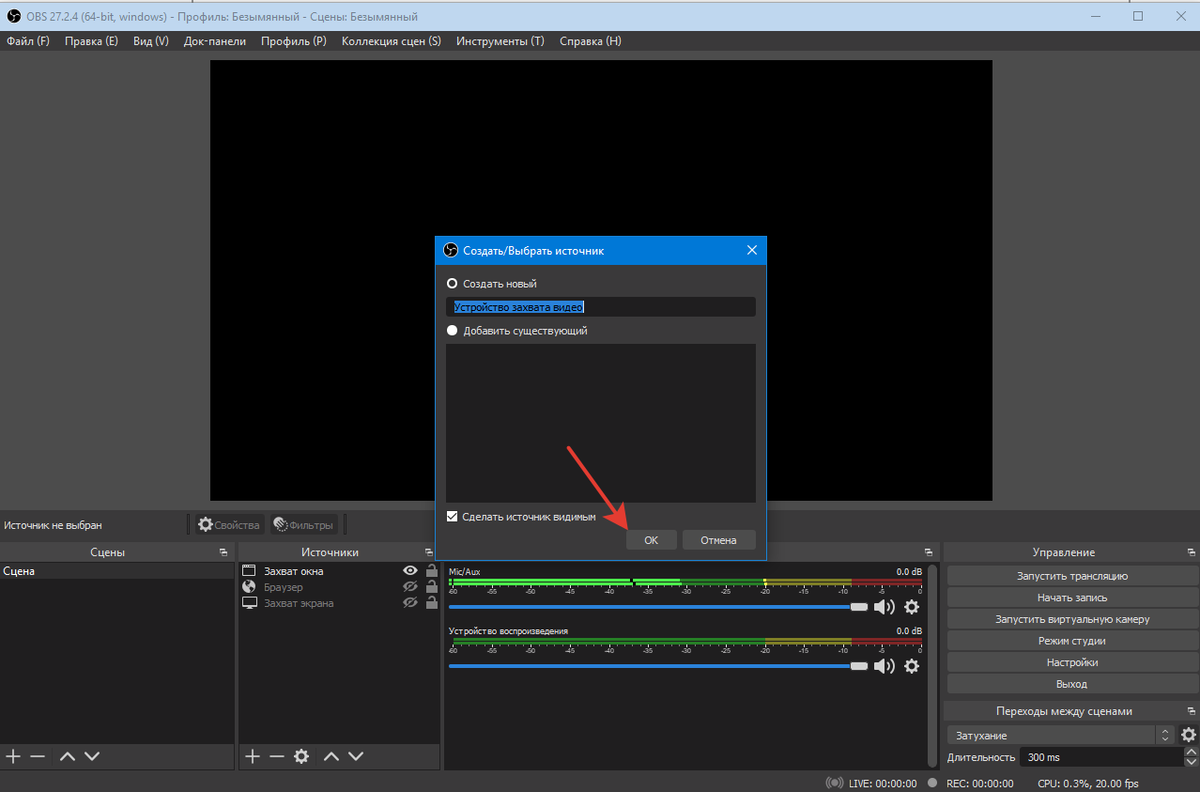
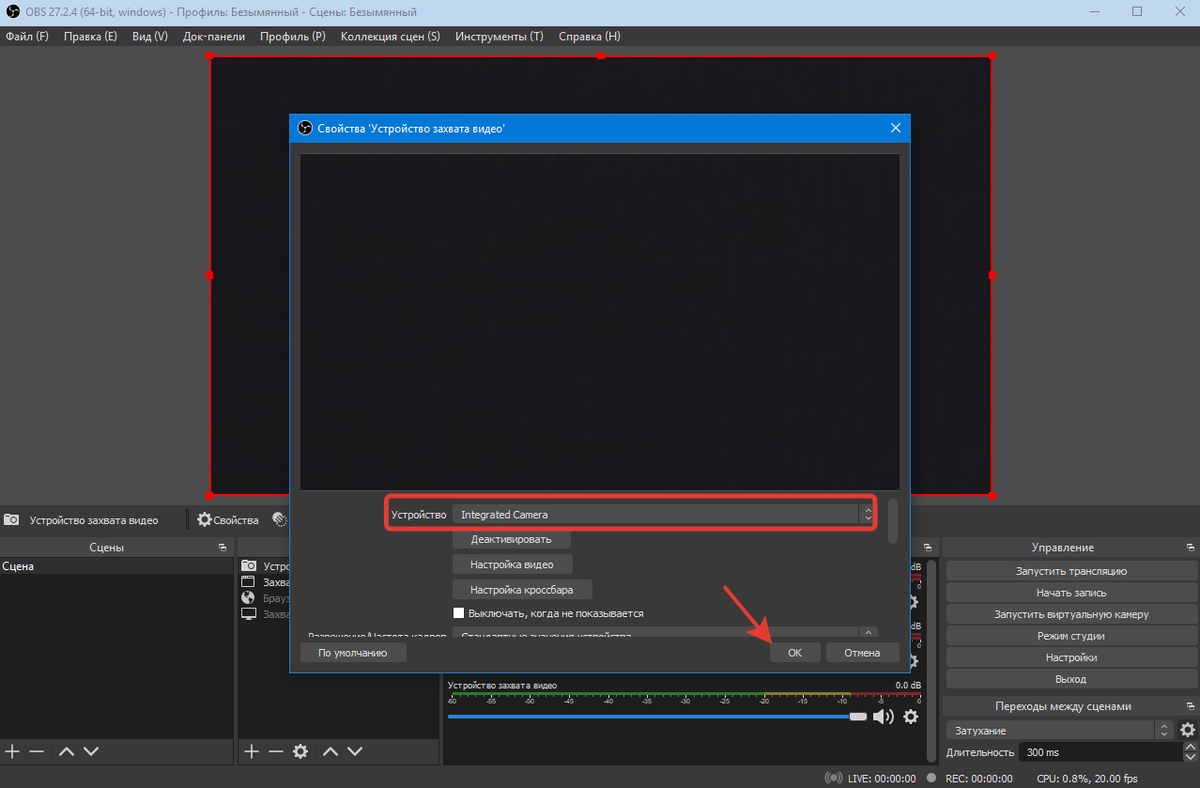
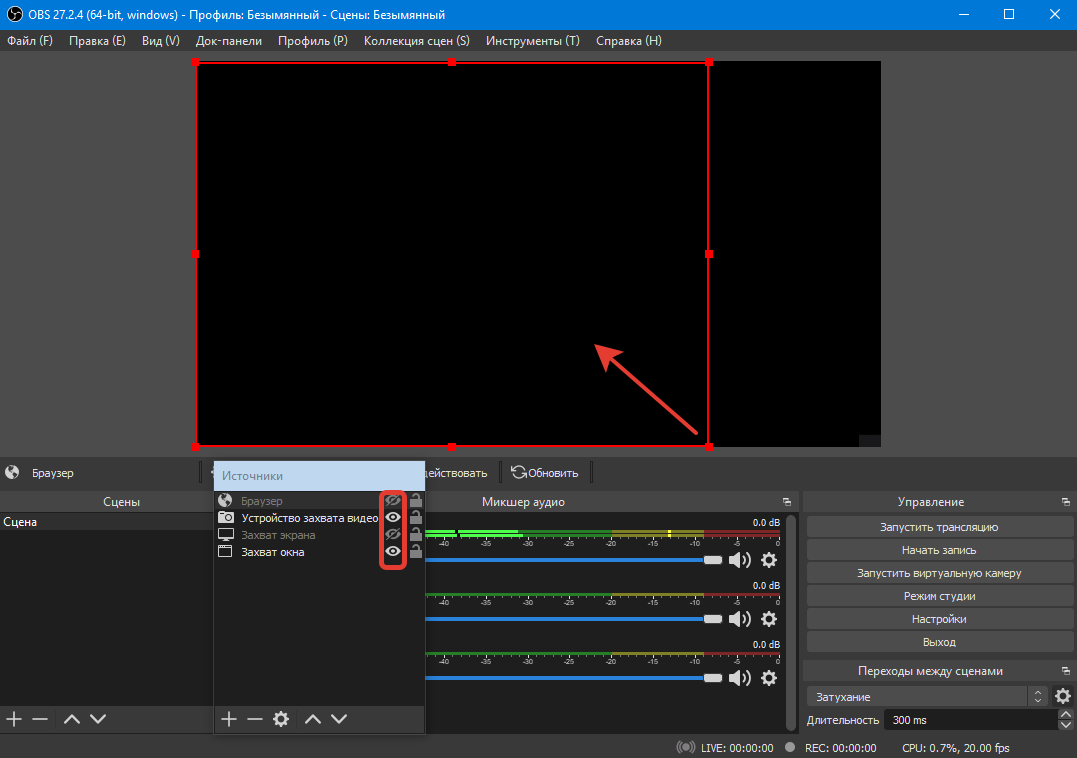
Для снижения посторонних шумов при трансляции доступно шумоподавление в подразделе «Фильтры». К подразделу можно перейти из раздела «Микшер аудио», нажав на иконку шестерёнки рядом с активным аудиоустройством.
В данном меню можно прослушать аудиопоток до начала трансляции и, при необходимости, откорректировать его максимальную громкость. После корректировки громкости настройку «Прослушивание аудио» следует вернуть в исходное состояние.
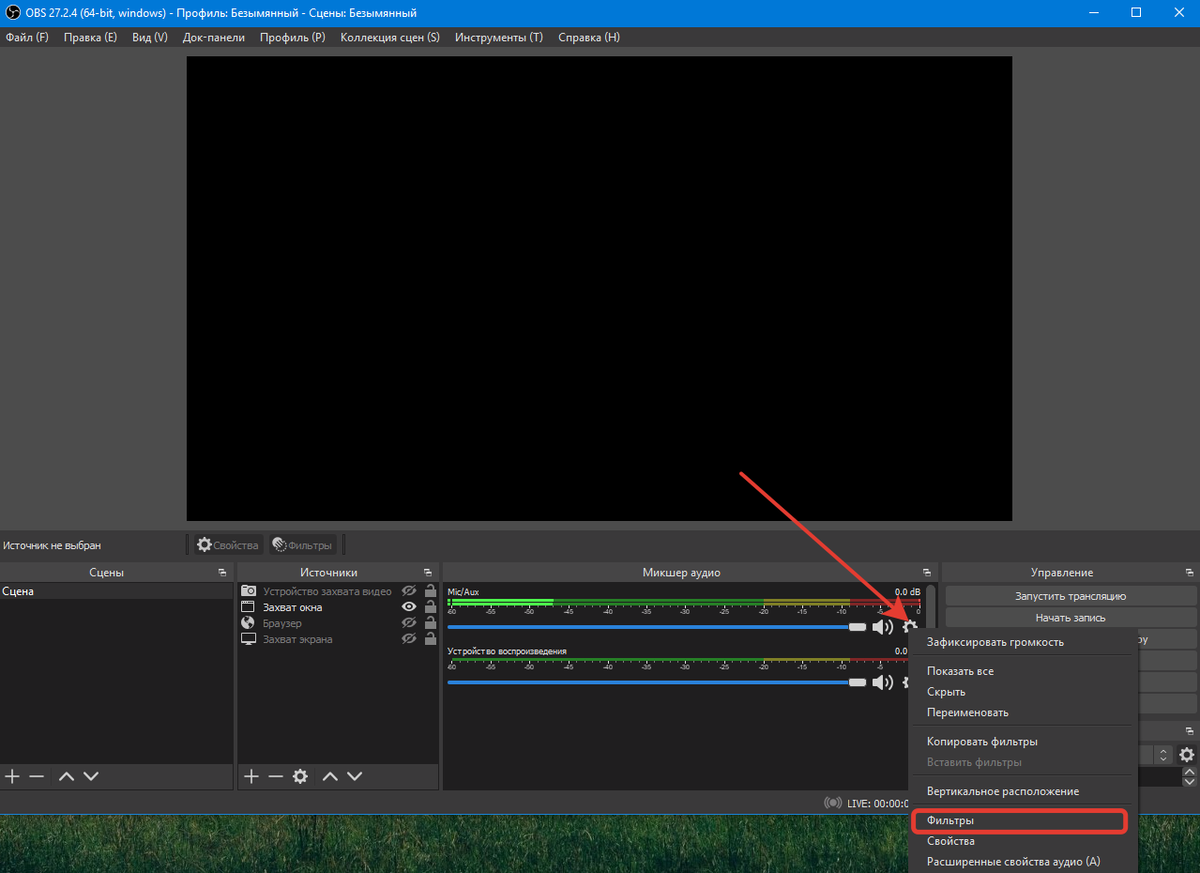
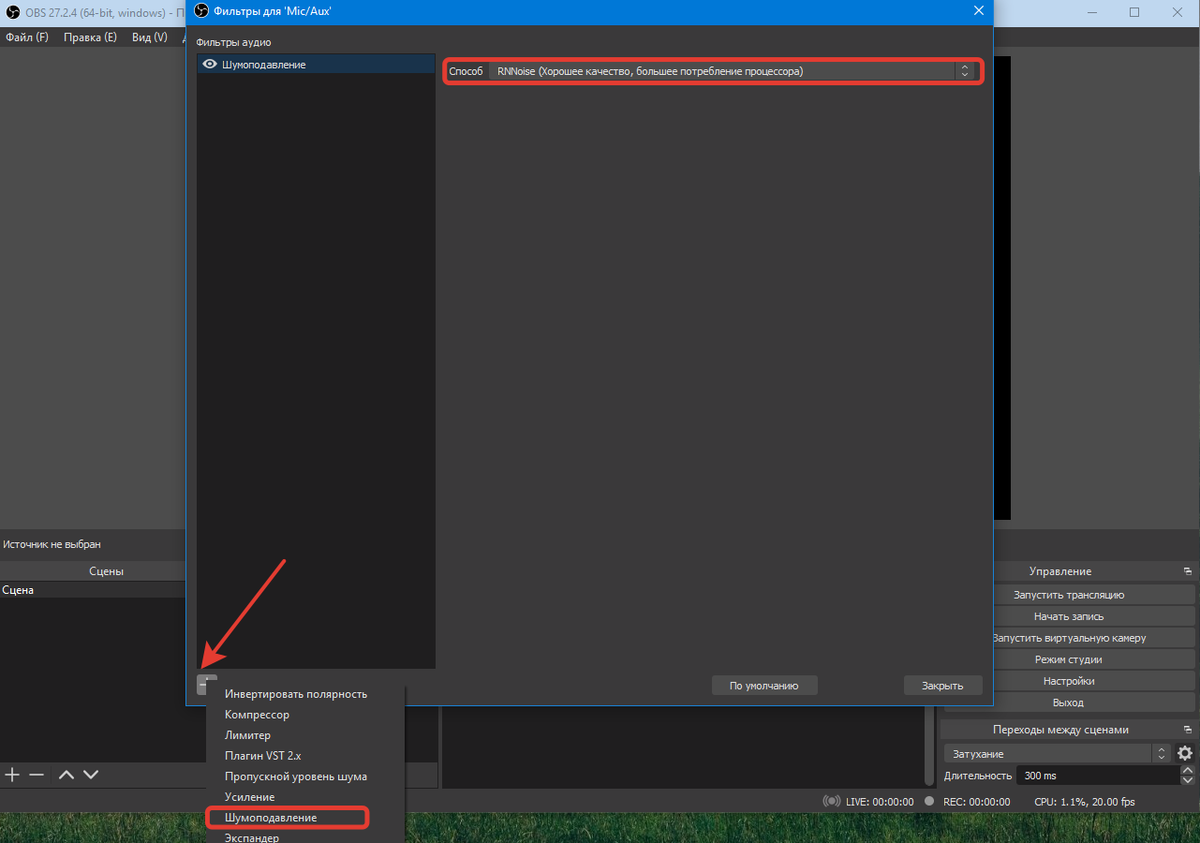
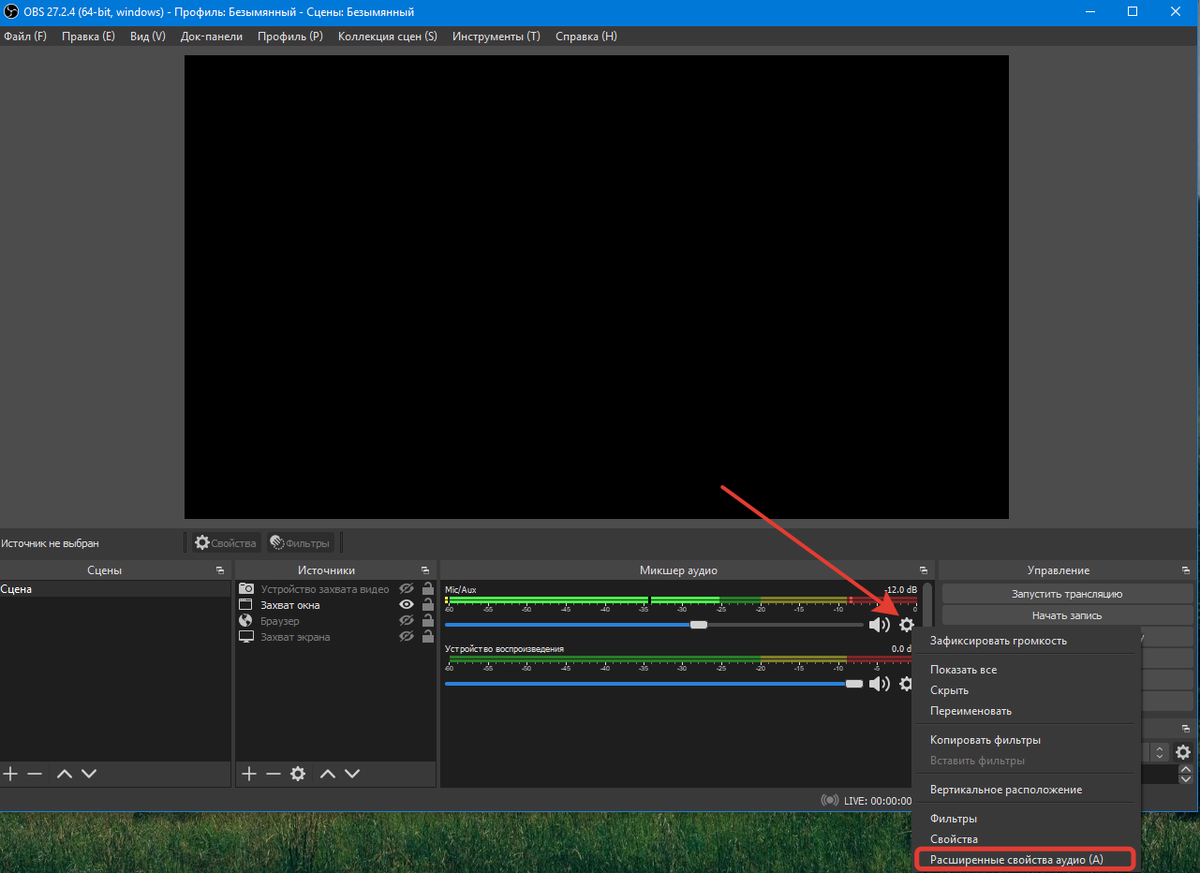
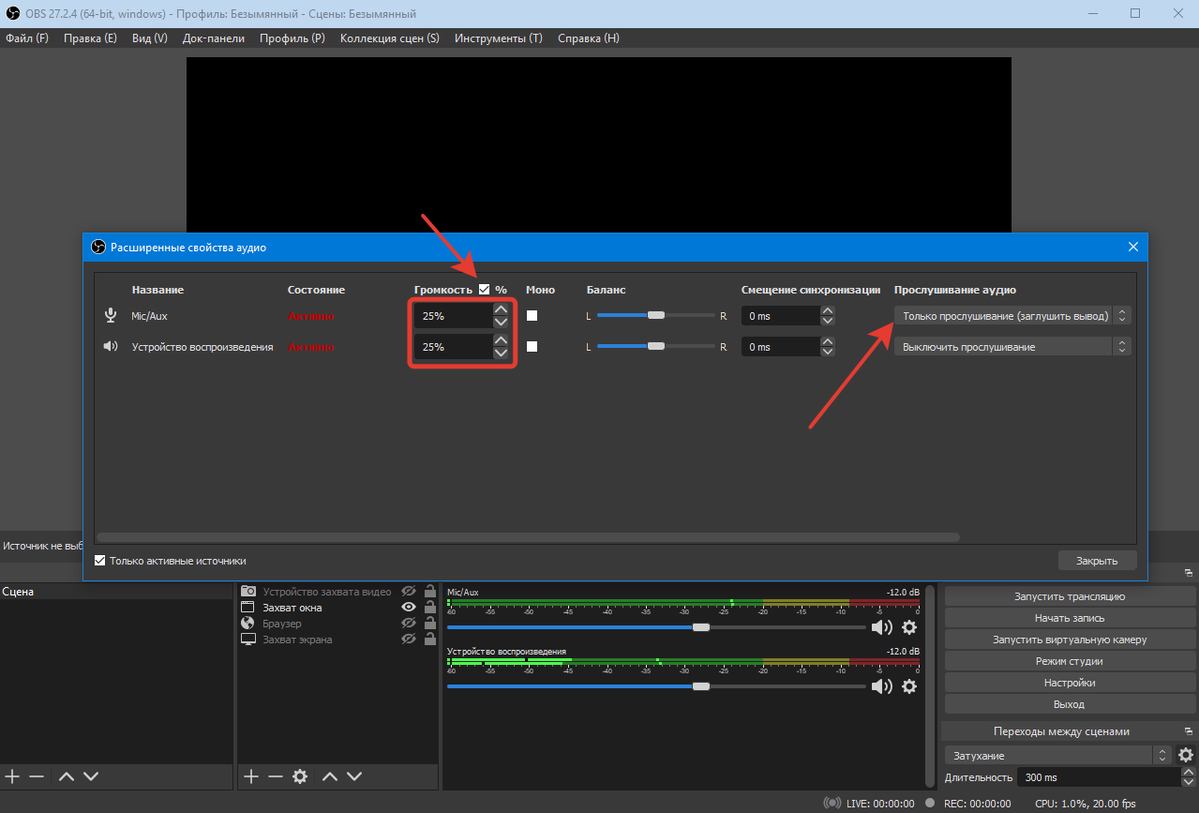
Как подключить несколько спикеров
Если спикеры находятся рядом, то вы можете подключить несколько источников видео к одному устройству:
- подключите внешние камеры к устройству;
- добавьте новый источник: «Устройство захвата видео»;
- выберите необходимую камеру из выпадающего меню и подтвердите выбор.
Добавление дополнительного источника производится аналогичным образом.
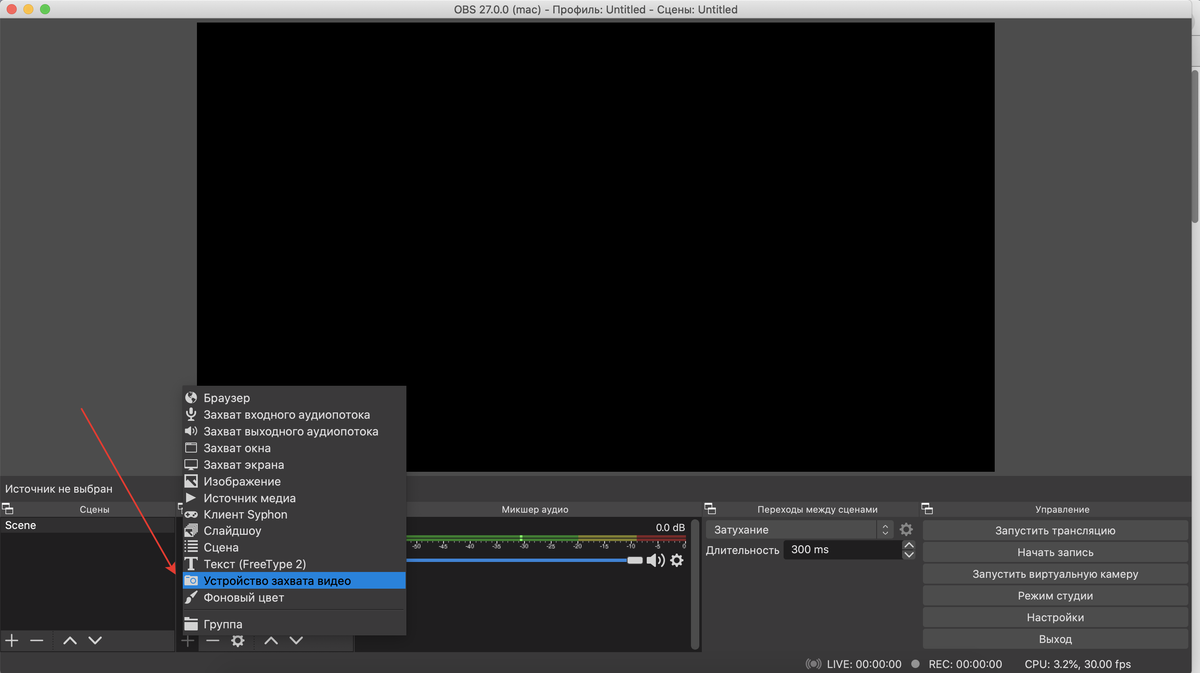
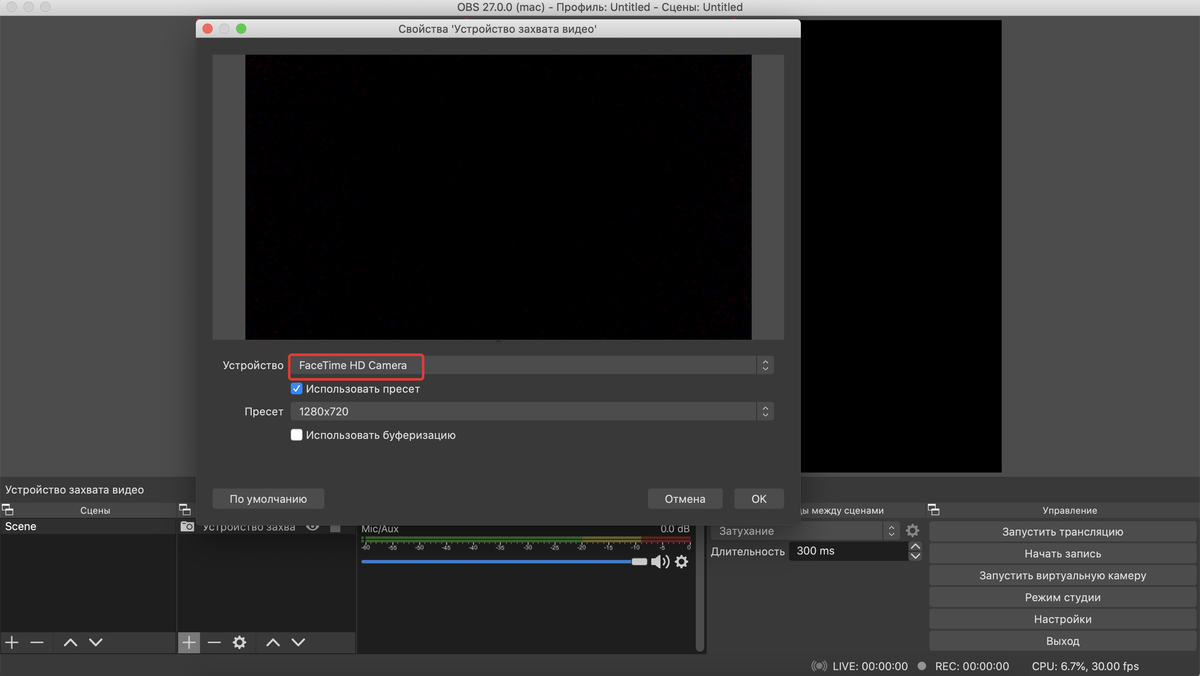
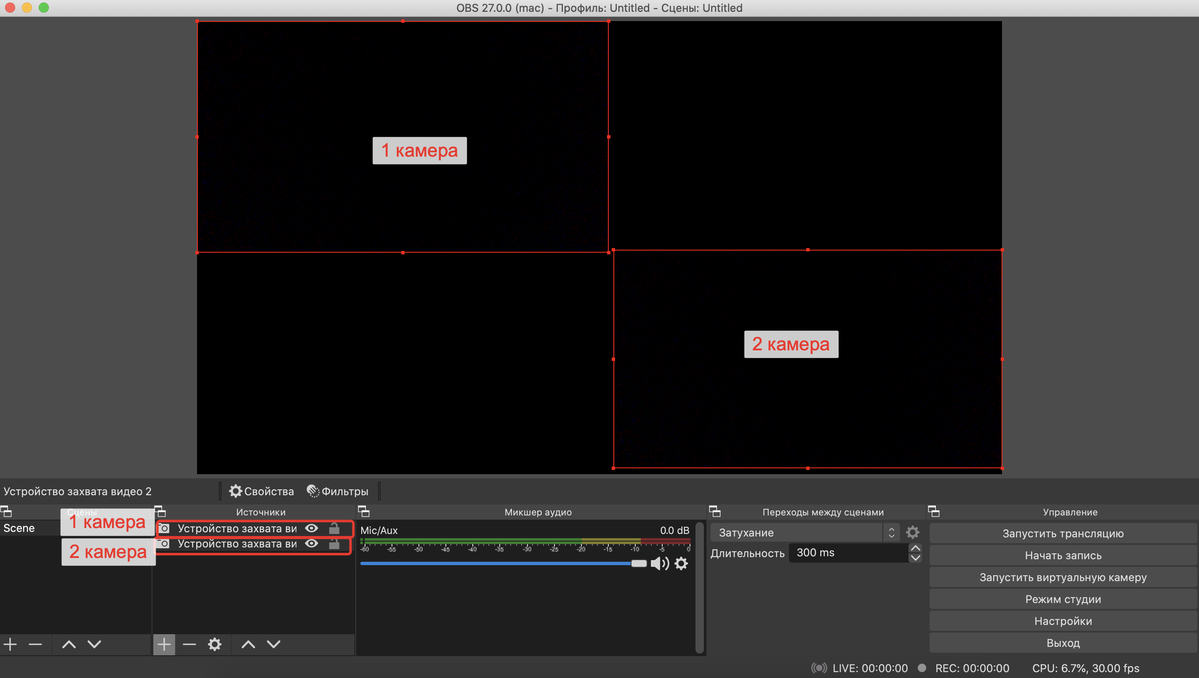
Если спикеры не находятся рядомМожно также воспользоваться другим способом — демонстрацией окна программы для видеоконференций. Например, Яндекс Телемост.
Запустите Яндекс Телемост, затем в OBS Studio создайте новый источник типа захват окна и выберите окно Яндекс Телемост. При необходимости добавьте дополнительные источники, например, устройства захвата видео. После этого начните звонок в Яндекс Телемост.
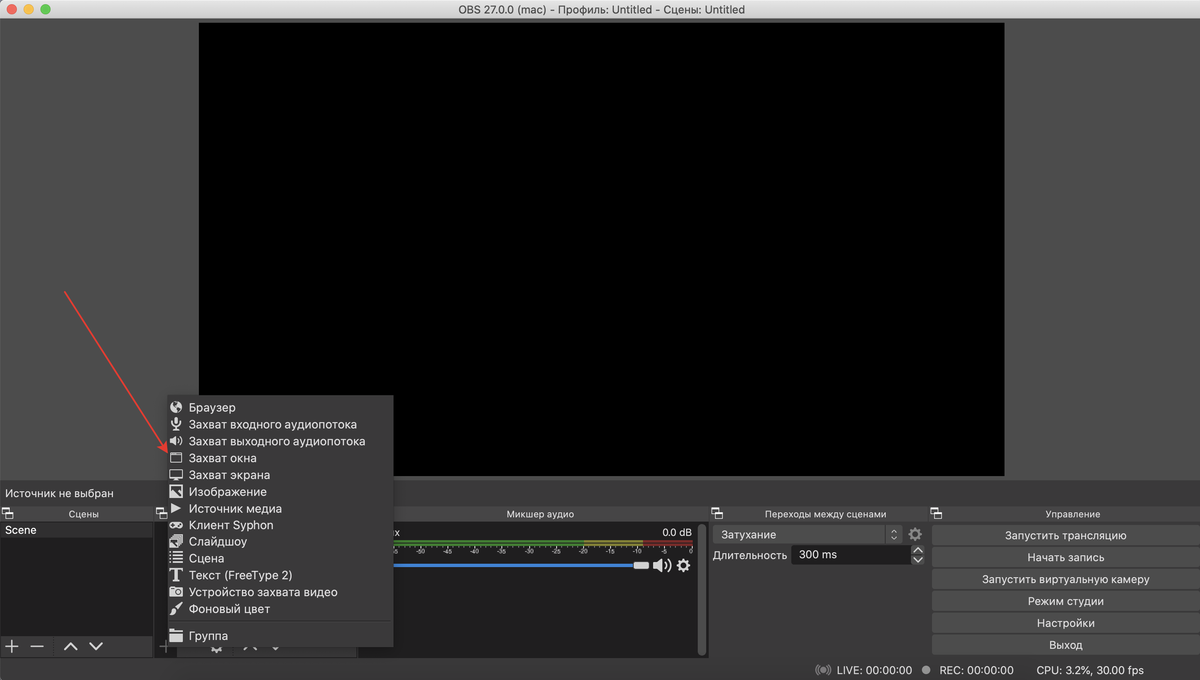
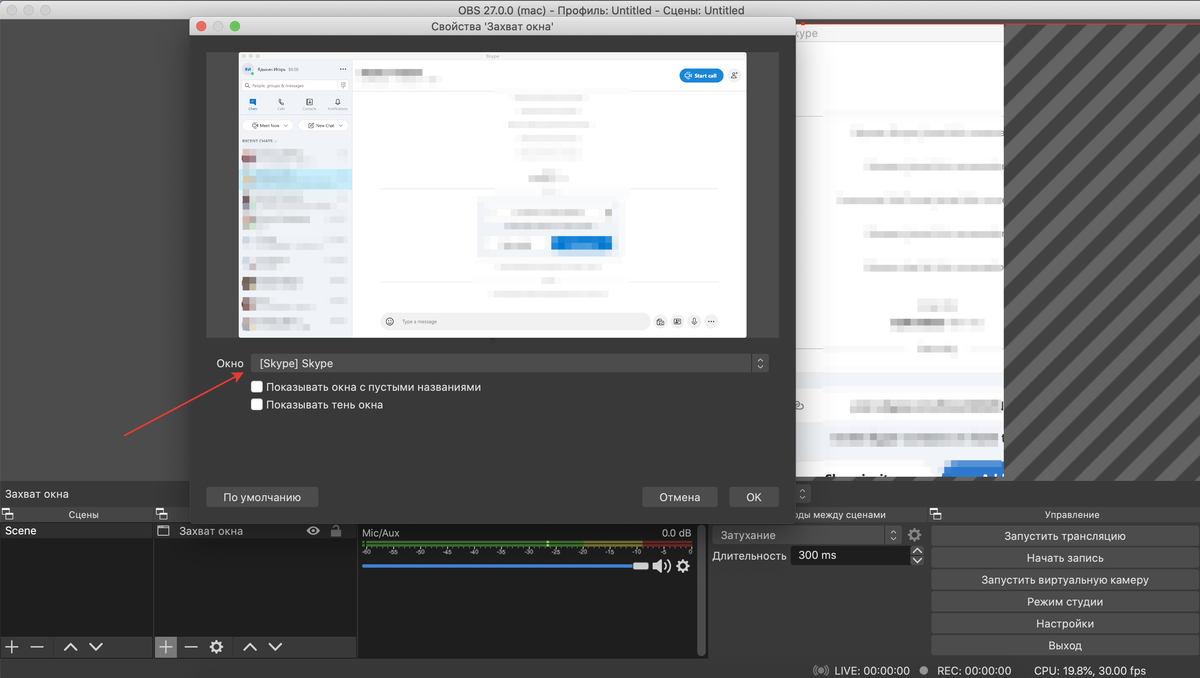
Что делать, если трансляция отображается с ошибкой
Если при проверке видео вы столкнетесь с ошибкой, например, «По требованию владельца это видео не воспроизводится на других сайтах», «Автор ограничил доступ к видео» и прочими подобными, убедитесь, что у вас разрешено встраивание видео и выбран режим «доступ по ссылке» или «открытый доступ» согласно инструкции выше.
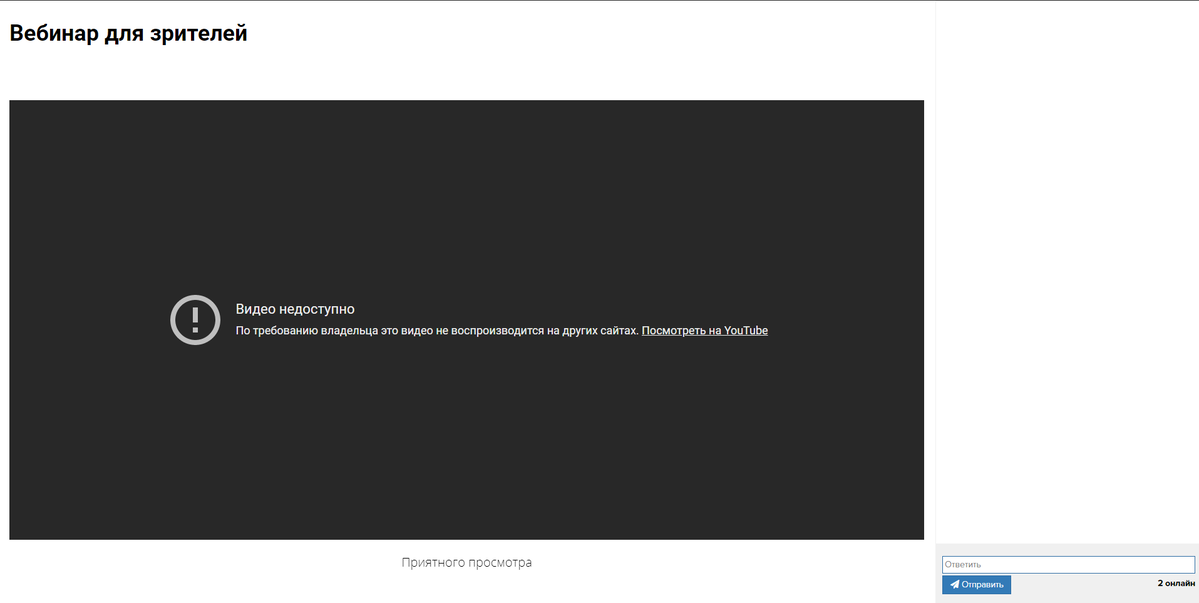

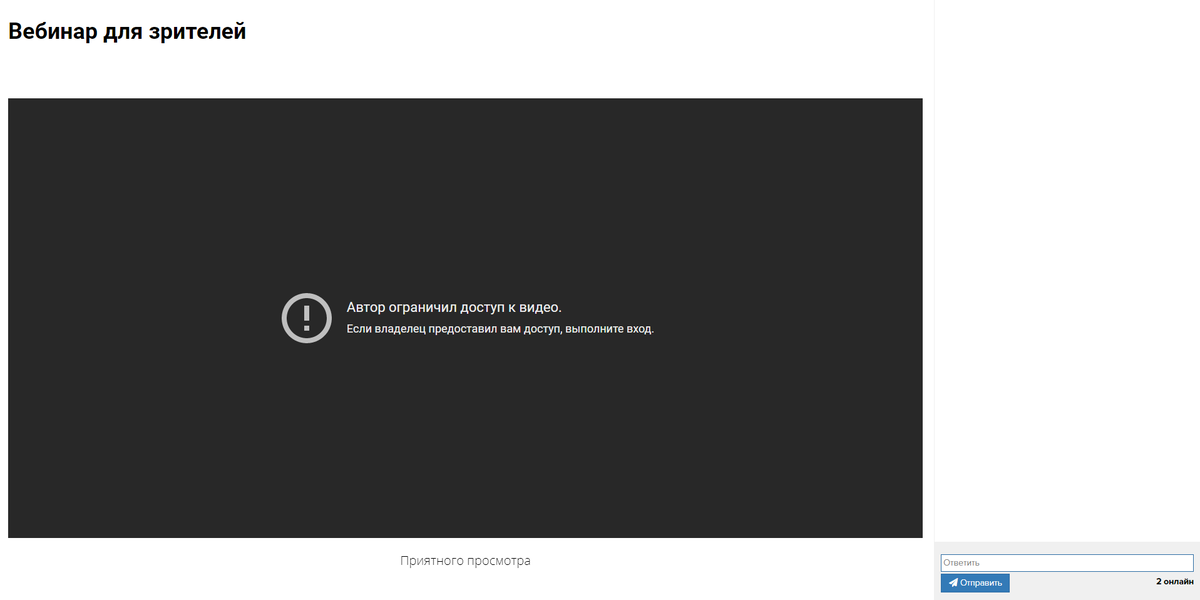
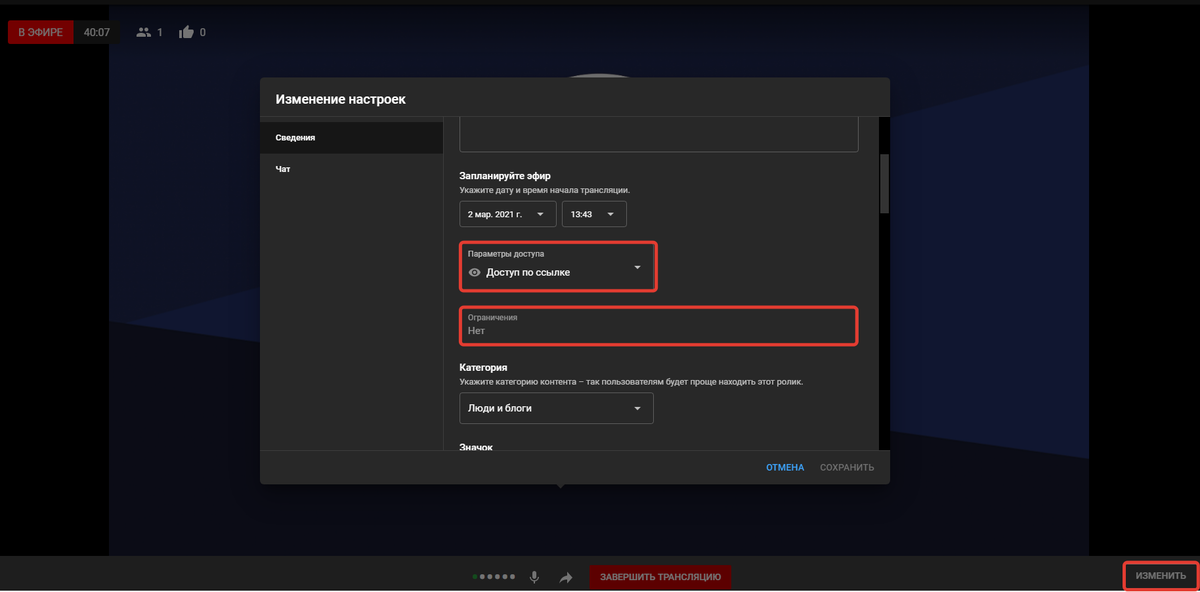
Если возникают ошибки: «Повторите попытку позже», «Некорректный идентификатор воспроизведения», «Видео недоступно» — убедитесь, что указан правильный ID видео.
Для этого:
- Откройте трансляцию на Youtube и скопируйте ID еще раз.
- Перейдите к редактированию вебинарной комнаты.
- Замените ID видео в поле «Страница на YouTube».
- Сохраните настройки.
Если указан правильный ID трансляции, но ошибка наблюдается лишь у некоторых пользователей, порекомендуйте им обновить страницу и при необходимости очистить кэш и куки браузера.
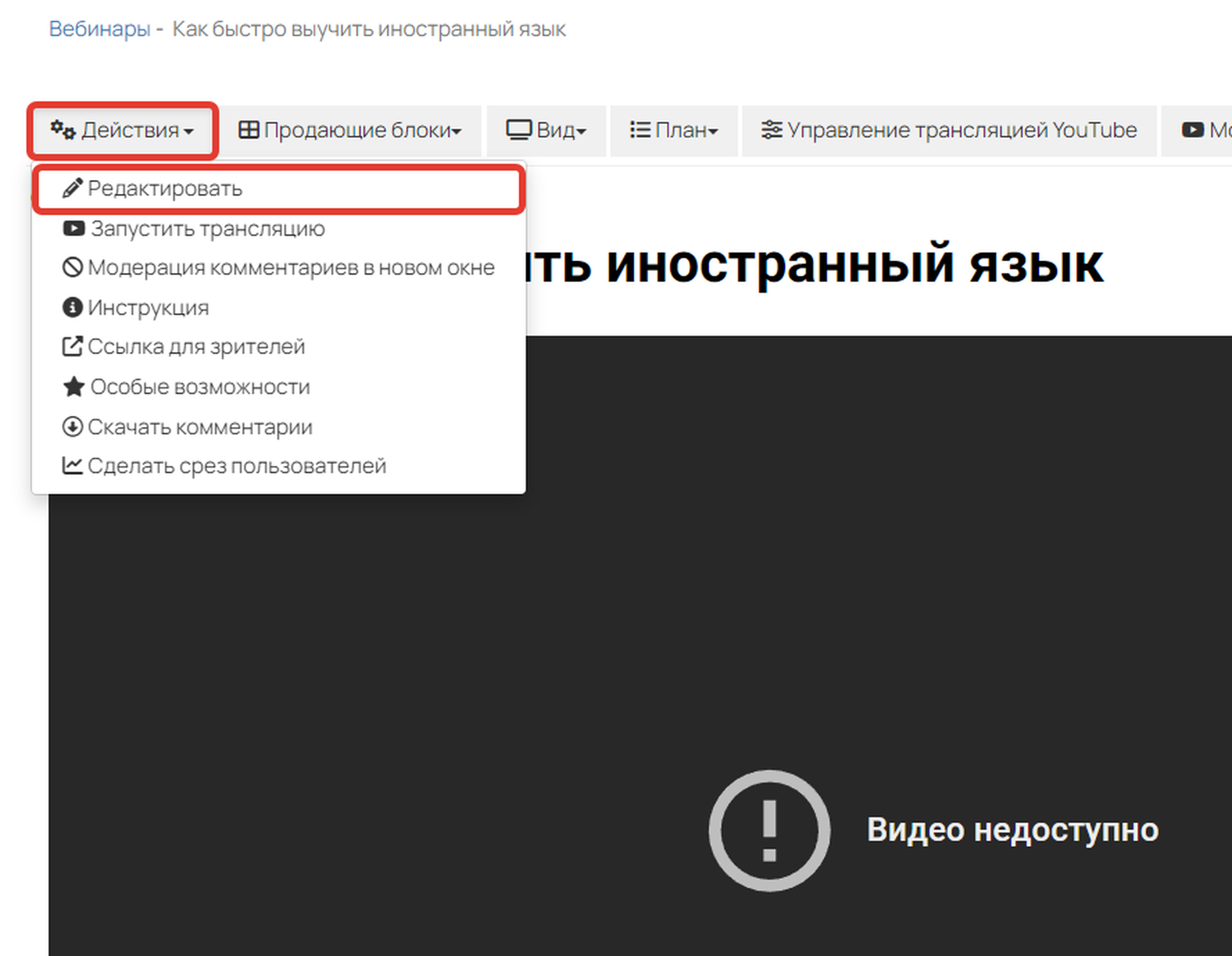
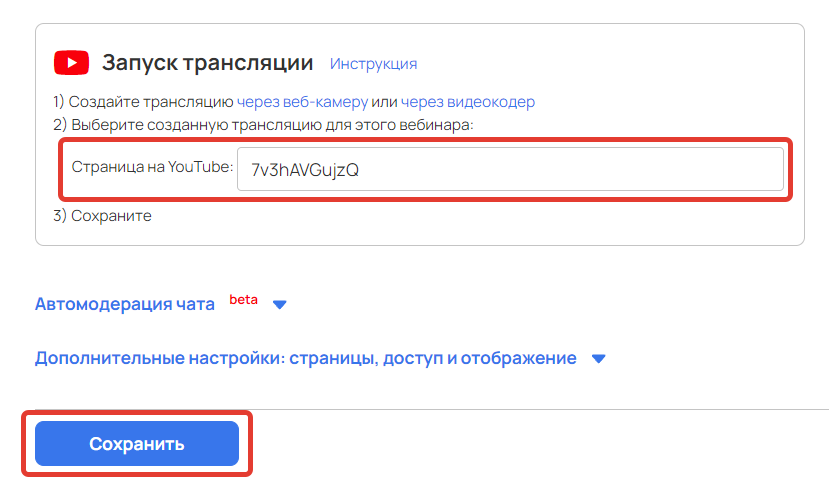
Если видео не предназначено для зрителей младше 18 лет, а возраст авторизованного в том же браузере пользователя на Youtube определён как менее 18, трансляция может вообще не загрузиться. Это связано с тем, что Youtube автоматически блокирует такое видео.
При просмотре вебинара в режиме «Инкогнито» (или приватном режиме) с настройками видео 18+ может наблюдаться длительное подключение к трансляции, после чего появляется ошибка «Для этого видео установлены возрастные ограничения».
В этом случае рекомендуем пользователям войти в Youtube через свой аккаунт Google, где указан возраст не ниже 18 лет. Если содержимое вашей трансляции предназначено как для взрослых, так и для детей, следует изменить настройку на «Нет, видео подходит для зрителей младше 18 лет».
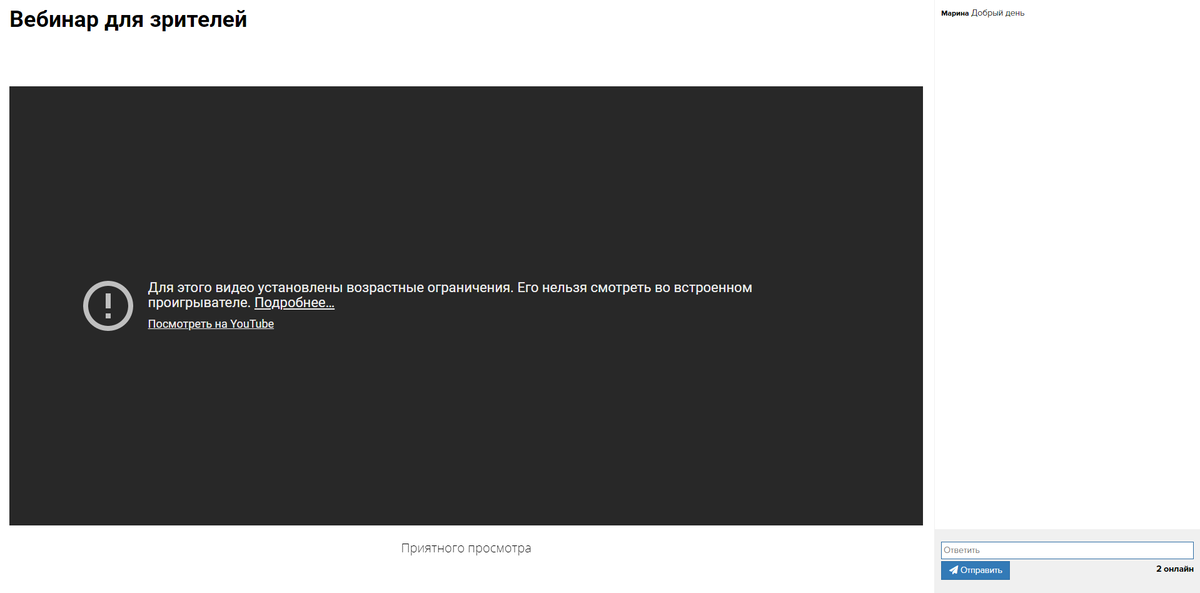
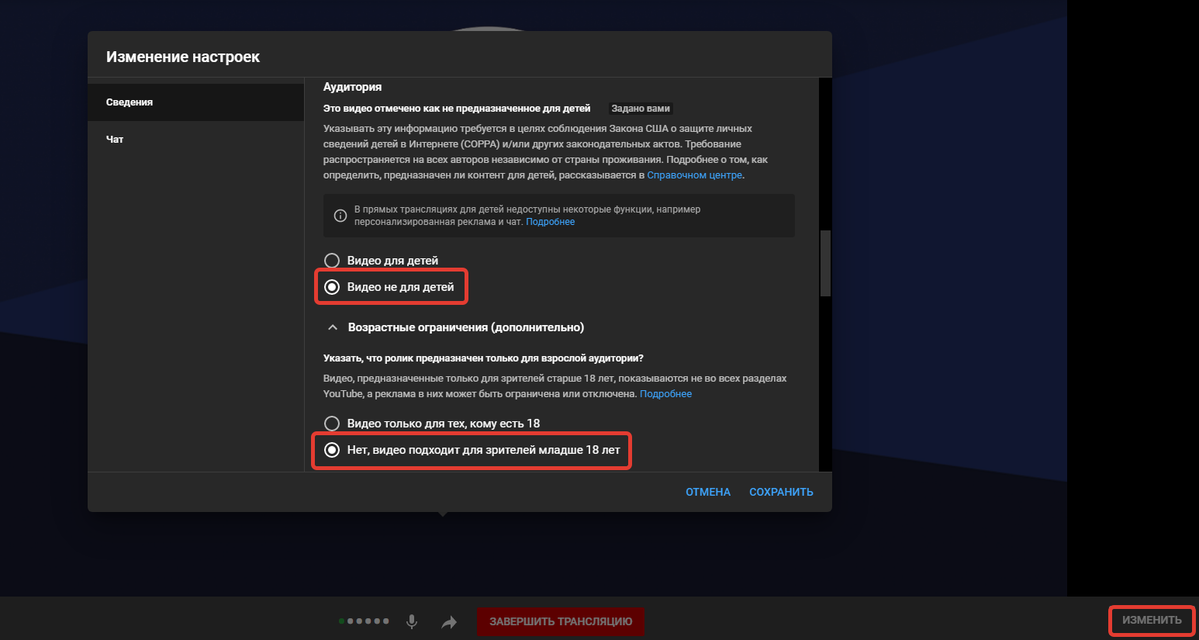
Может возникнуть ошибка, если в некоторых странах доступ к определённому содержимому трансляции ограничен — пользователи из этих регионов не смогут его просматривать.
Чтобы определить причину недоступности трансляции для пользователя, необходимо уточнить его возраст и местоположение, а также проверить настройки трансляции в соответствии с ними.
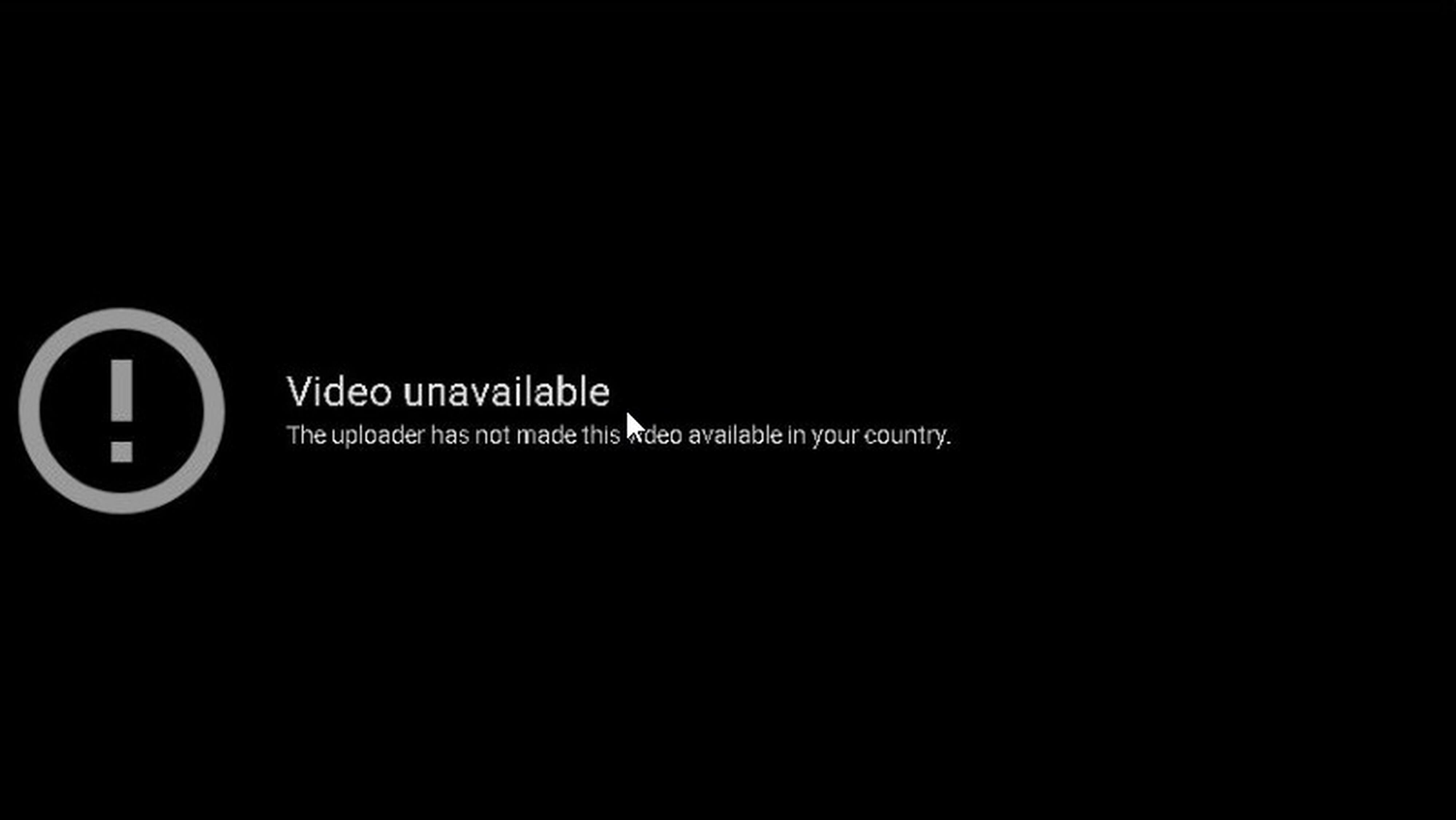
Что делать, если трансляция тормозит
В этом случае вы можете воспользоваться анализатором для OBS Studio и придерживаться изложенных в нем рекомендаций.
Дополнительно рекомендуем проверить стабильность интернет-соединения, например, при помощи сервиса, а также проверить заданные настройки для выходящего потока.
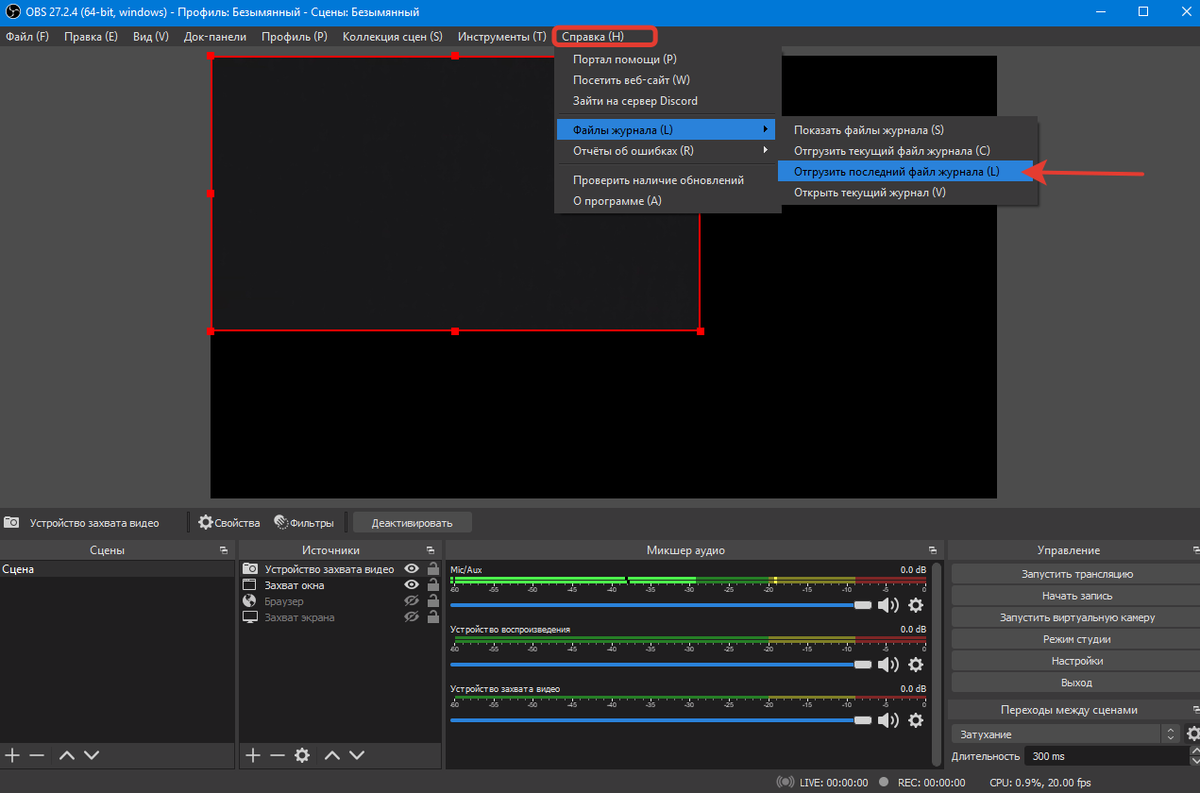
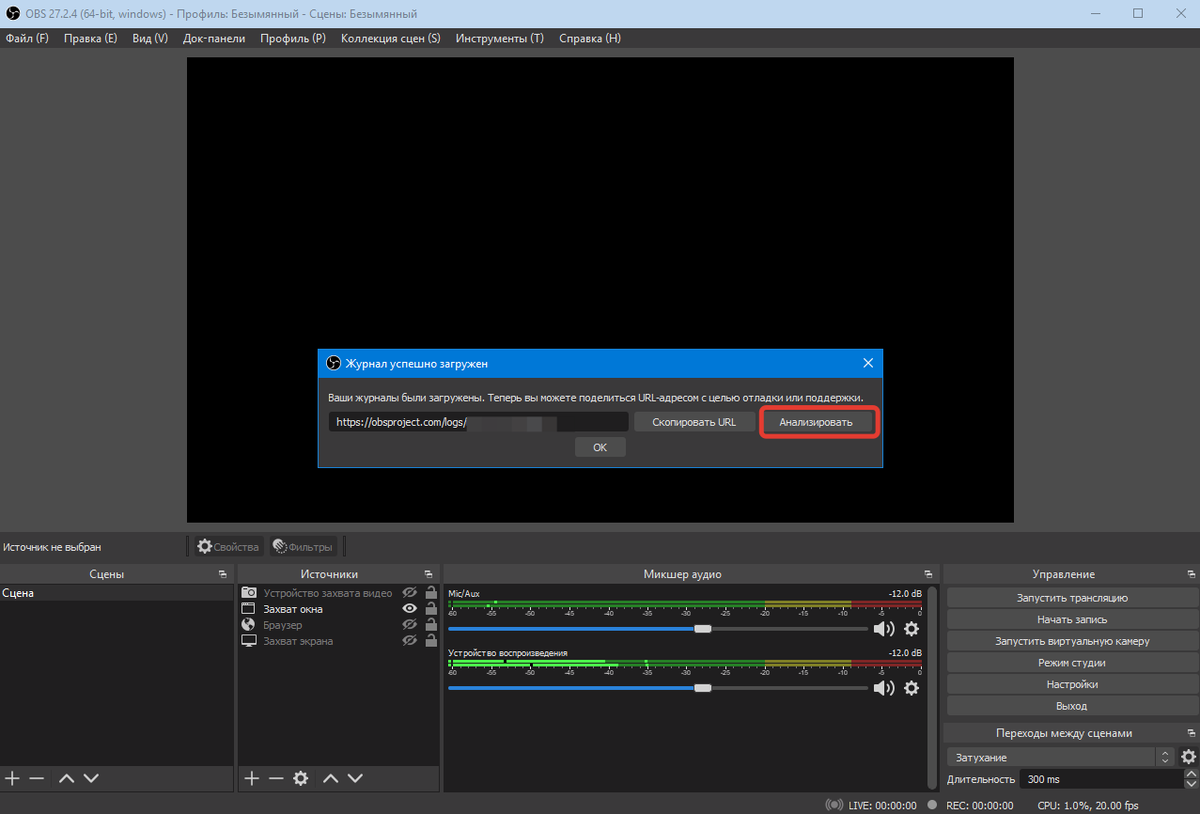
Дополнительные возможности
презентации и ПРОДАЮЩИе БЛОКи
Чтобы добавить презентацию в вебинар:
- Раскройте меню «Вид» и нажмите «Добавить презентацию».
- В появившемся окне напротив подготовленной презентации нажмите «Добавить к вебинару».
- Перейдите на вкладку вебинара и обновите перечень презентаций.
- После этого нажмите на добавленную презентацию, чтобы она появилась в вебинарной комнате.

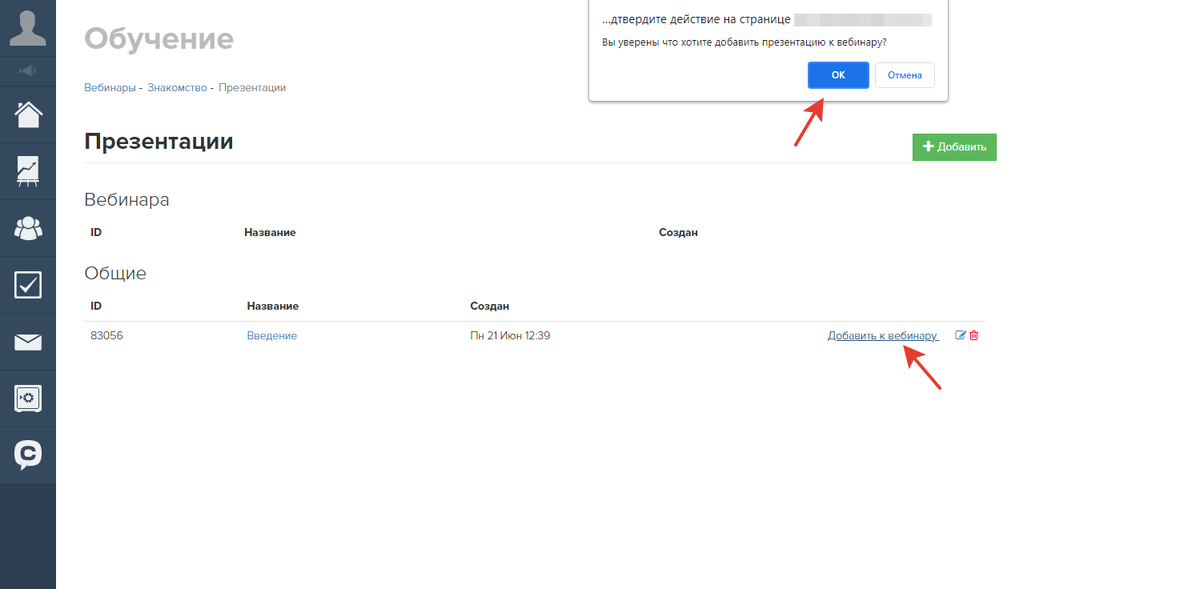
Добавление продающих блоков Доступ в вебинарную комнату осуществляется через вкладку «Блоки». По нажатию кнопки «Обновить список блоков» перечень блоков обновляется без перезагрузки страницы вебинарной комнаты.
Продающие блоки располагаются ниже основного контента (то есть под видео или презентацией) во время прямой трансляции.
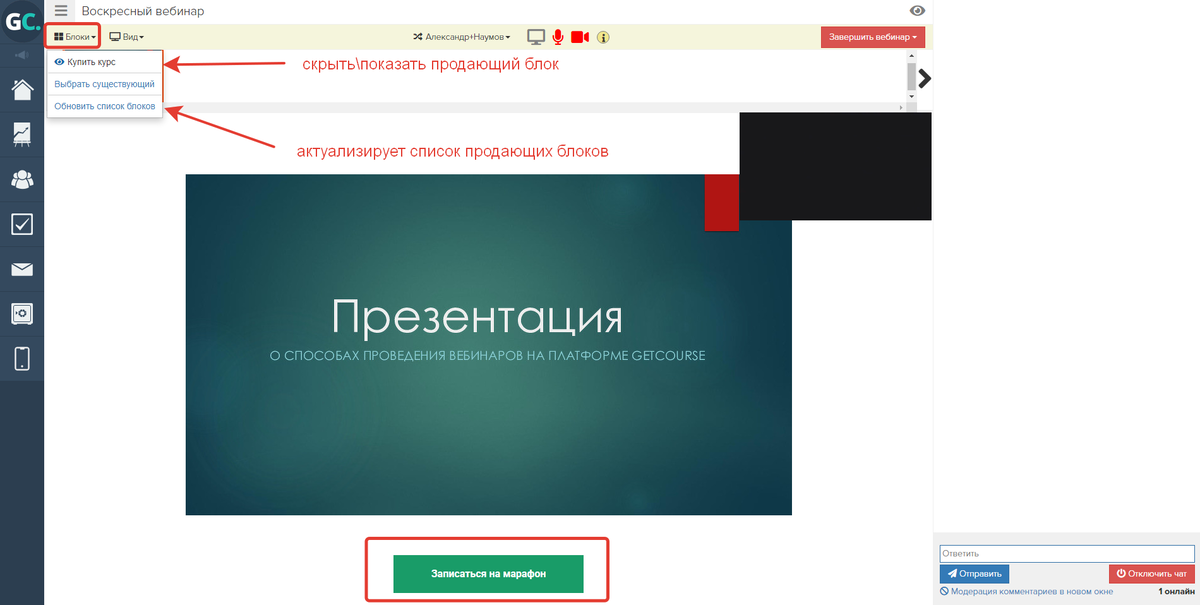
Страницы до начала и после вебинара (страницы-тизеры)
По умолчанию, после создания и до открытия вебинарной комнаты зрителям показывается стандартная тизер-страница с изображением и названием вебинара.
После открытия комнаты пользователей происходит автоматическая переадресация с этой страницы на вебинар.

Чтобы изменить страницу до начала вебинара:
- Нажмите на иконку с тремя полосками «≡» в верхнем левом углу.
- Выберите пункт «Редактировать».
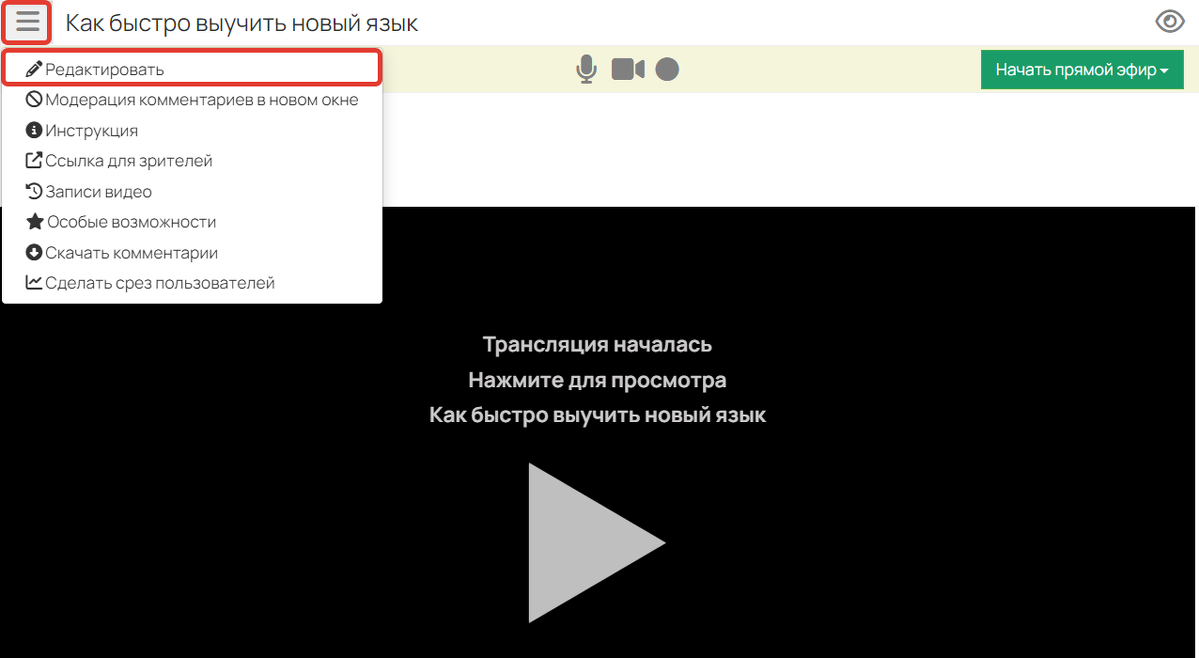
- На открывшейся странице укажите:
- Подзаголовок, описание вебинара — краткая сводка о том, что будет на вебинаре.
- Дату начала — таймер, который отсчитывает время до установленной даты.
- Фон для страницы анонса перед началом вебинара — превью вашего вебинара.
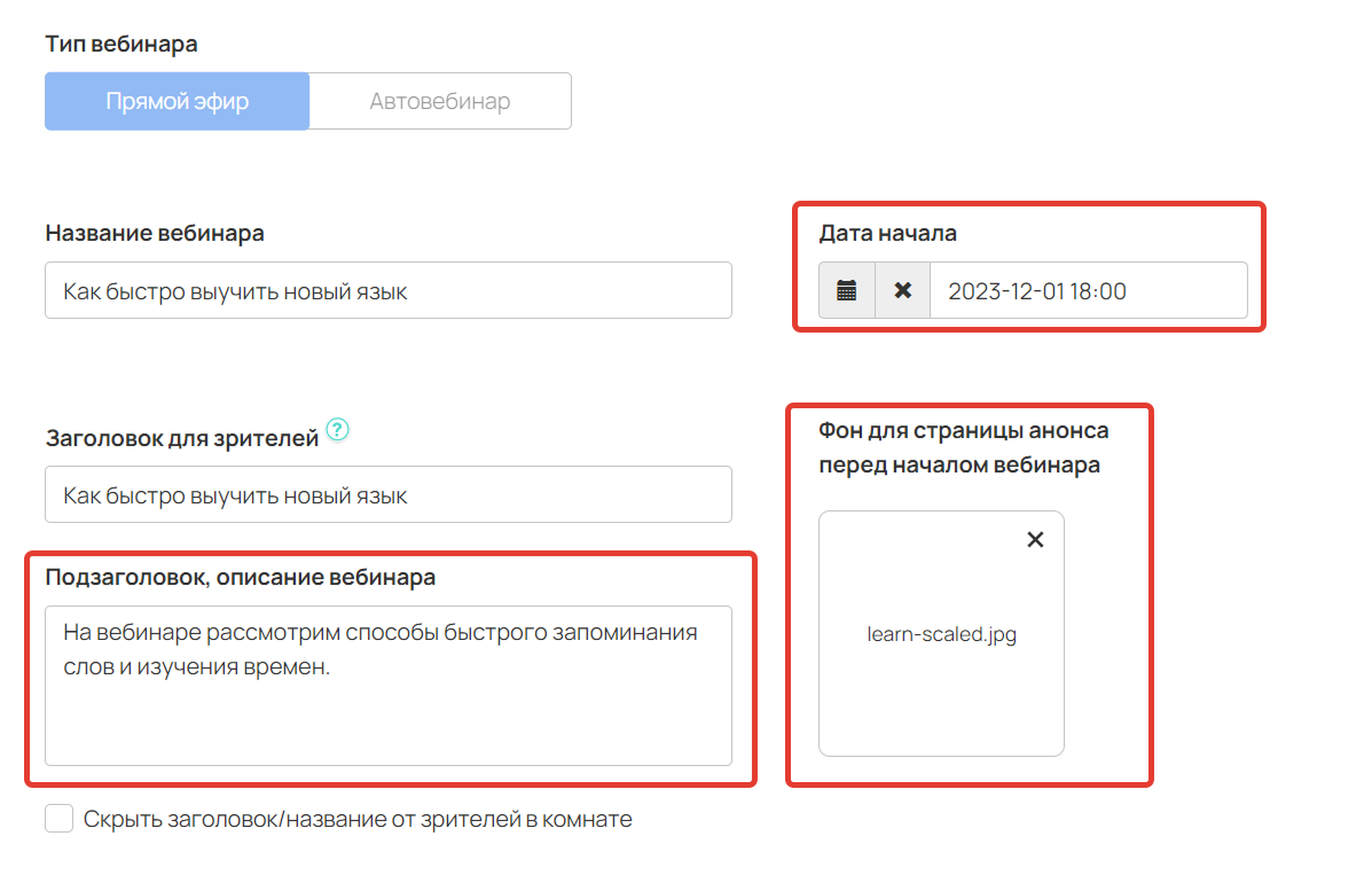
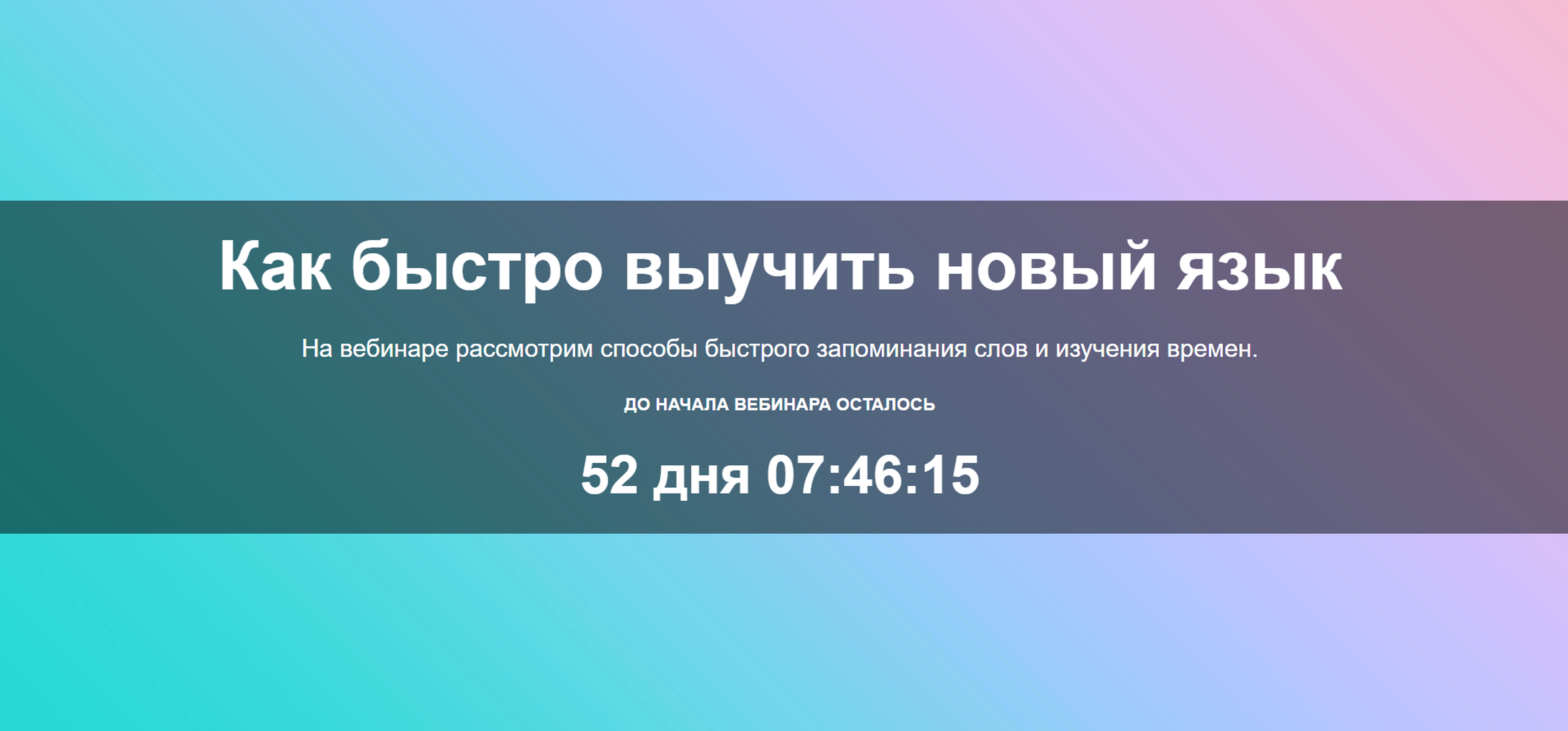
Если вы хотите установить индивидуальную страницу перед началом вебинара:
- Подготовьте её в разделе «Сайт» — «Страницы».
- Откройте режим редактирования вебинара и прокрутите страницу до самого низа.
- Откройте вкладку «Дополнительные настройки: страницы, доступ и отображение».
не рекомендуется добавлять кнопку подключения Telegram на эту страницу, так как она не будет работать. Это происходит из-за того, что Telegram блокирует все загрузки через iframe, а страница перед вебинаром открывается именно таким способом.
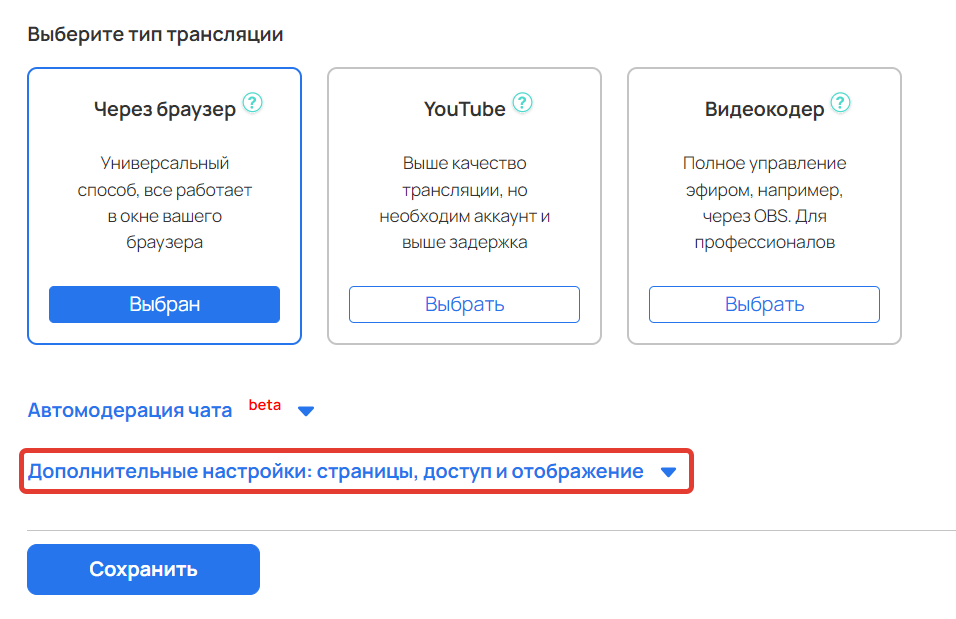
- В поле «Страница перед началом» выберите необходимую страницу.
- Сохраните настройки.
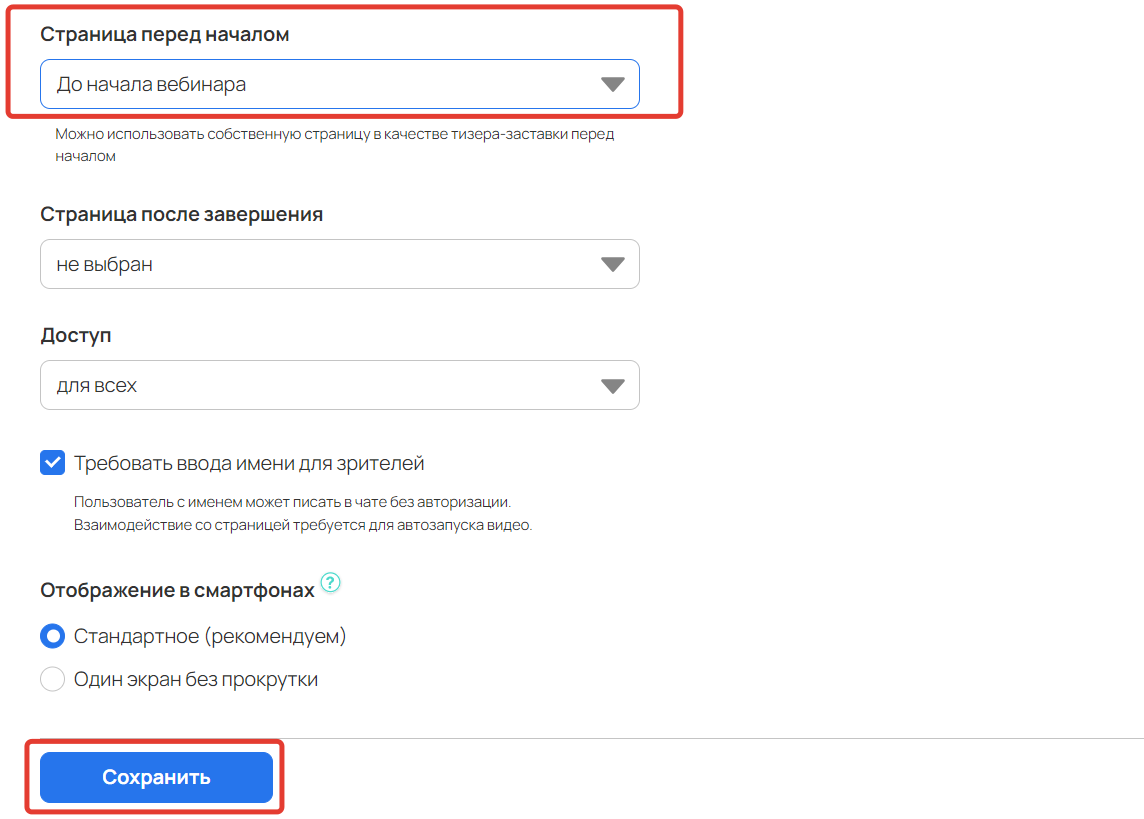
При открытии комнаты система должна автоматически перенаправлять пользователей с страницы-тизера на вебинар, поэтому необходимо предоставлять прямую ссылку на вебинар. Ссылка на страницу-тизер не подойдет.

После окончания вебинара участники остаются в вебинарной комнате.
Чтобы их перенаправлять на конкретную страницу, например, с благодарностью, создайте её и укажите в поле «Страница после завершения».
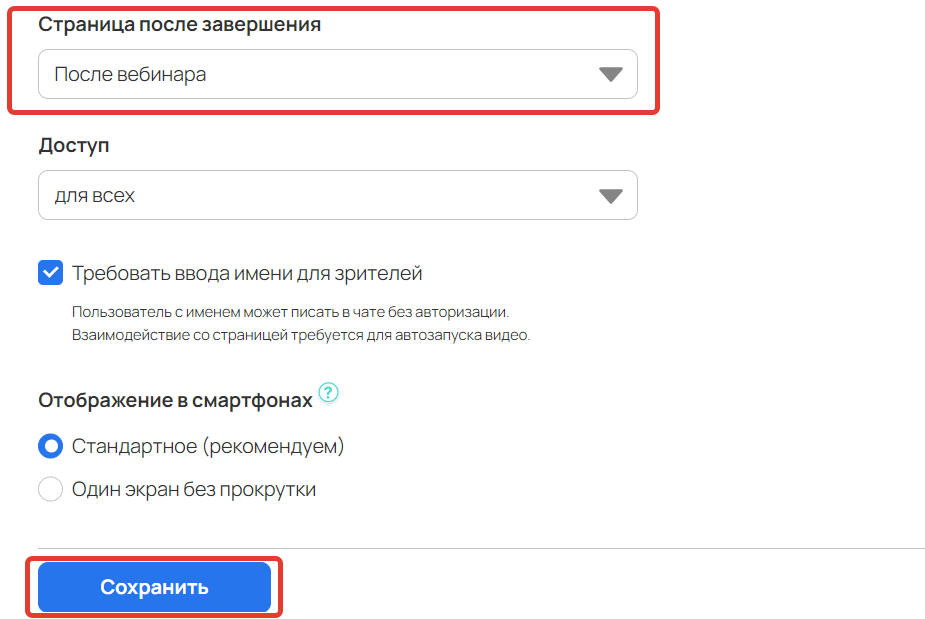
План вебинара для спикера
Для упрощения проведения вебинара предусмотрена возможность создать его план — чек-лист действий, которые спикеру необходимо выполнить во время вебинара.
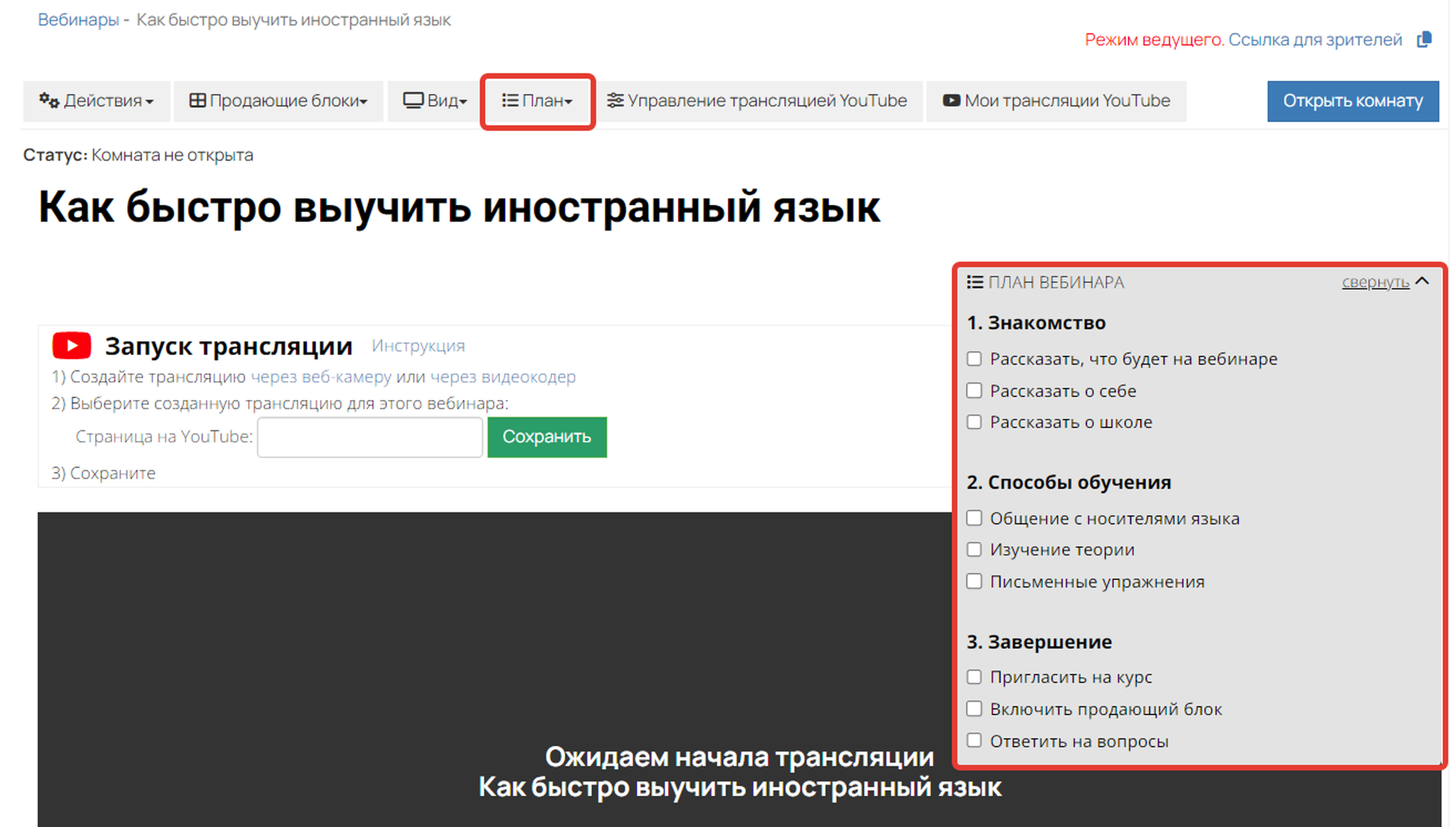
Основные настройки вебинарной комнаты
Чтобы попасть к основным настройкам вебинара, нажмите на «≡» в левом верхнем углу и выберите «Редактировать».
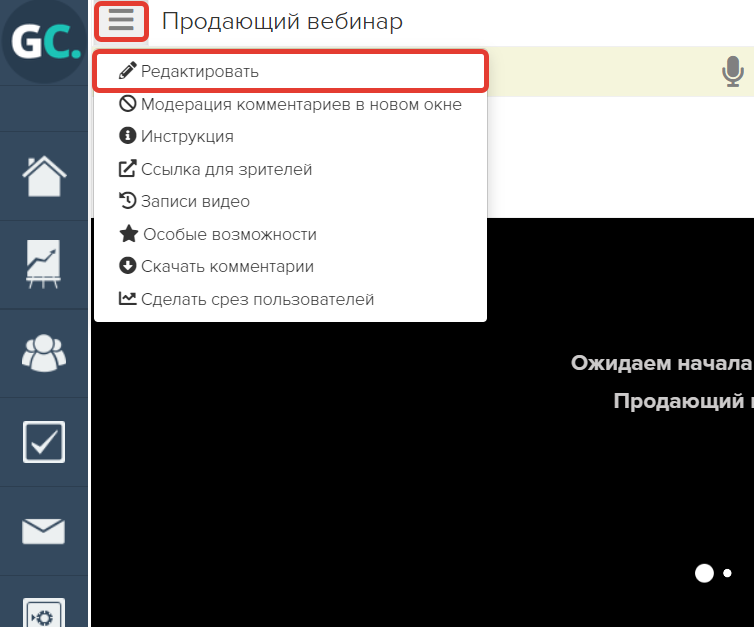
Как настроить доступ зрителей к вебинару
Для этого:
- Перейдите к редактированию вебинара.
- Перейдите в конец страницы и откройте вкладку «Дополнительные настройки: страницы, доступ и отображение».
- Выберите тип доступа:
- для всех — любой пользователь, даже без авторизации, сможет перейти по ссылке и попасть в вебинарную комнату;
- только авторизованные Только авторизованные пользователи смогут зайти на вебинар;
- только для группы — перейти в вебинарную комнату смогут только авторизованные пользователи, входящие в определенную группу.
При выборе режима доступа исключительно для авторизованных пользователей или определённой группы возможно настроить перенаправление для тех, у кого доступ отсутствует.
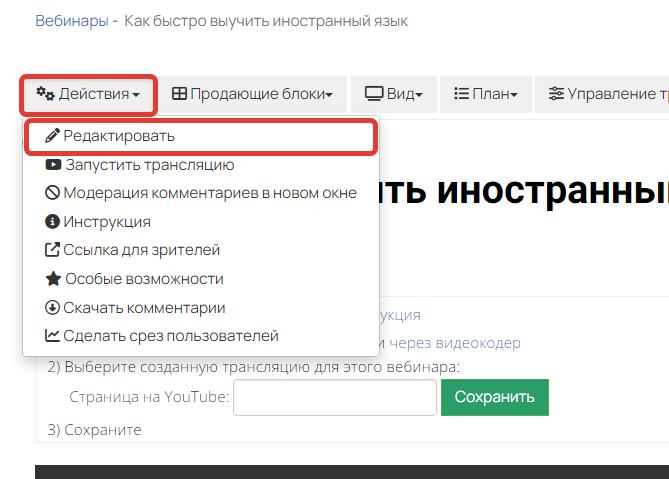
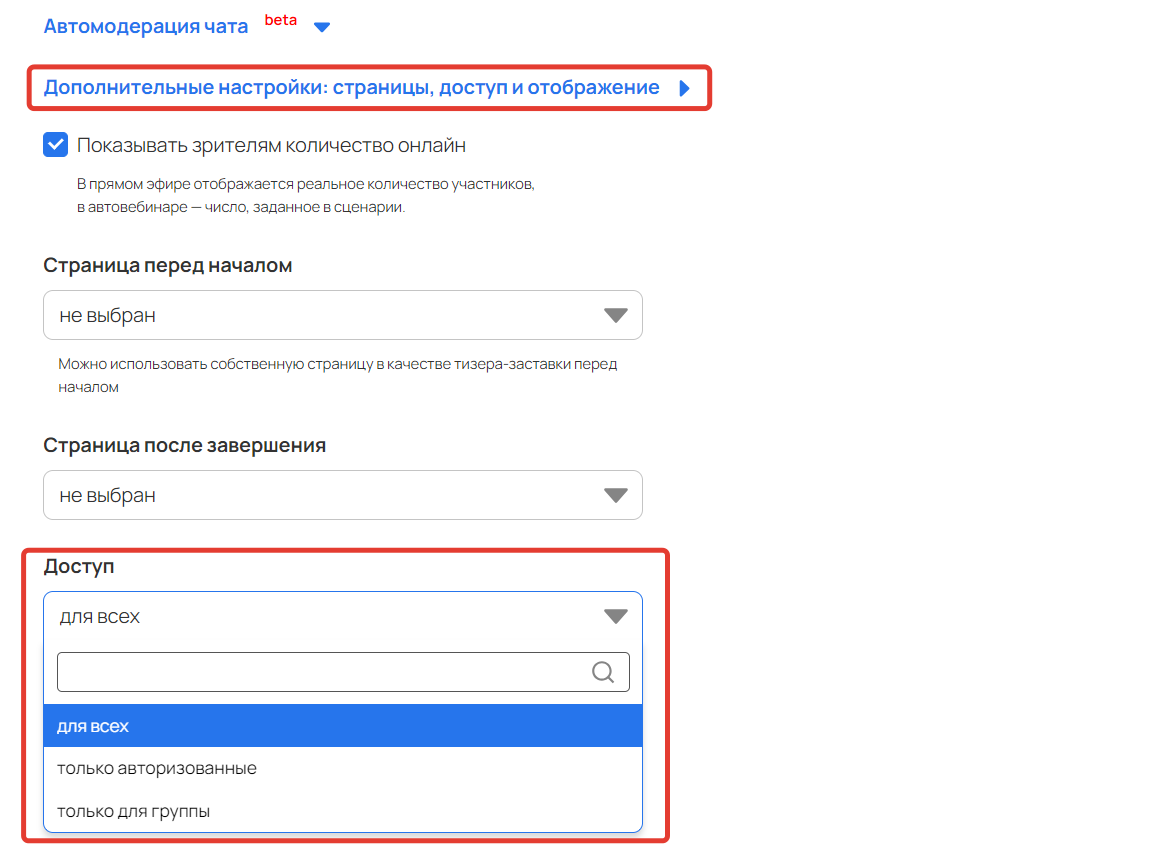
Статусы вебинарной комнаты и на что они влияют
Вебинарная комната может находиться в различных статусах, что влияет на её отображение для зрителей. Статус можно изменить с помощью специальной кнопки, значение которой также изменяется в зависимости от текущего состояния комнаты.
| Статус комнаты | Что видят зрители | Значение кнопки |
|---|---|---|
| Ждёт открытия | Страницу перед началом (если страница не выбрана, то будет отображаться страница-тизер по умолчанию) | Открыть комнату |
| Открыта | Вебинарную комнату без запущенной трансляции | Начать трансляцию |
| Идет трансляция | Вебинарную комнату и запущенную трансляцию | Закрыть комнату |
| Закрыта | Страницу после завершения (если не задана — вебинарную комнату с надписью «Трансляция завершена») | Начать заново |
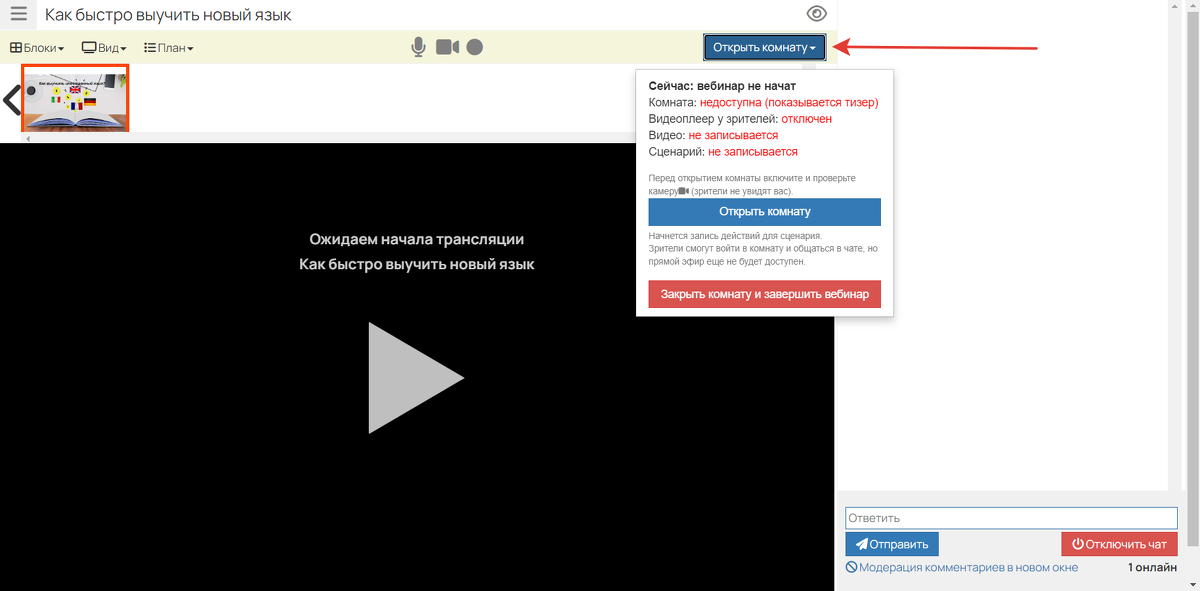
: вебинарная комната может постоянно находиться в статусе:
- «Открыта» (до начала трансляции) — 12 часов.
- «Идет трансляция» — 6 часов (т.е. максимальное время проведения вебинара — 6 часов).
После истечения указанного времени комната автоматически закроется, а сценарий завершится.
Если требуется проводить более длительные трансляции, вебинар в этой же комнате можно запустить заново: как после автоматического завершения, так и в любой другой подходящий момент. Ссылка для подключения зрителей останется прежней.
При перезагрузке вебинарной комнаты будет сформирован новый сценарий, а комментарии в чате будут удалены. Доступ к ним осуществляется через раздел «Скачать комментарии» посредством нажатия на кнопку «≡» в левом верхнем углу.
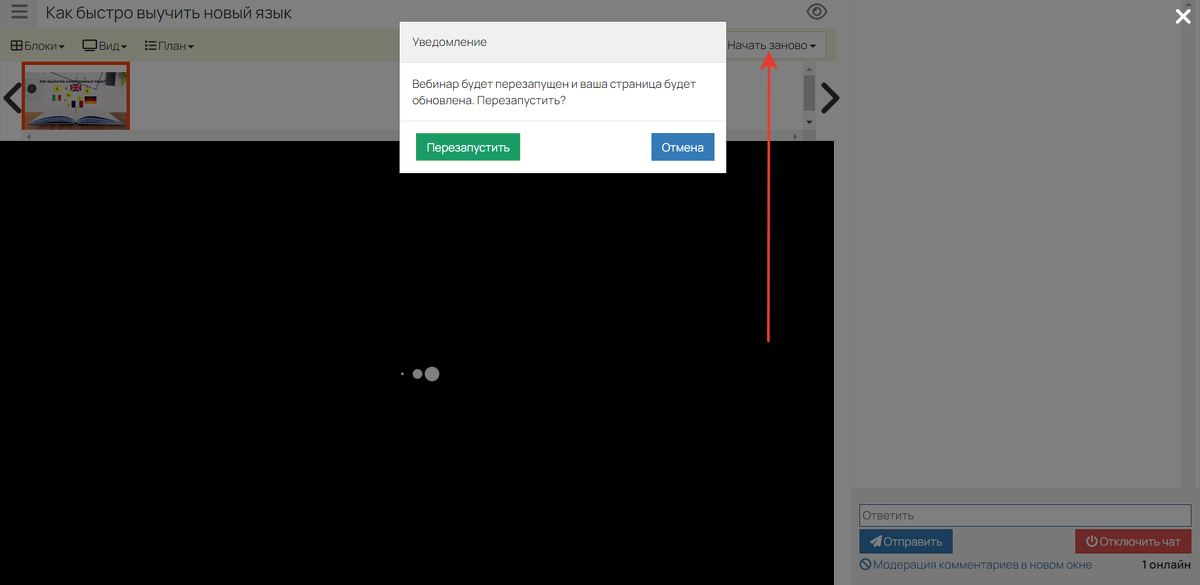
Как запустить трансляцию
Чтобы начать трансляцию в вебинарной комнате:
- Нажмите в OBS studio «Запустить трансляцию».
- В творческой студии Youtube нажмите «Начать эфир».
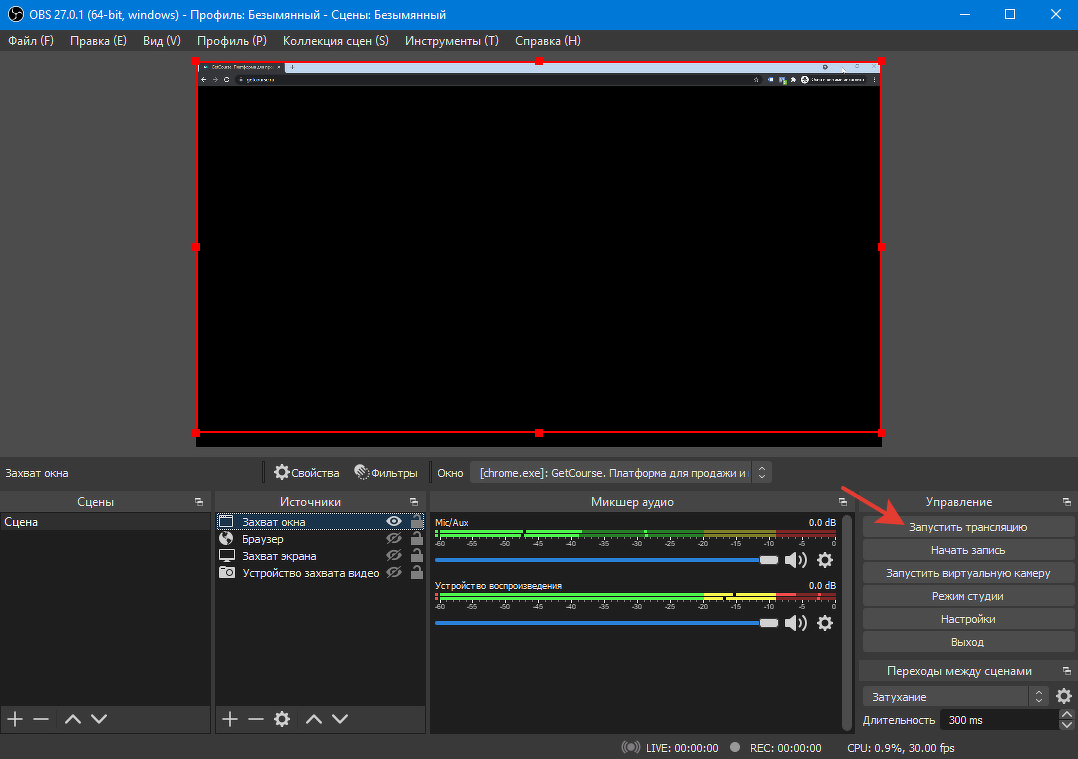
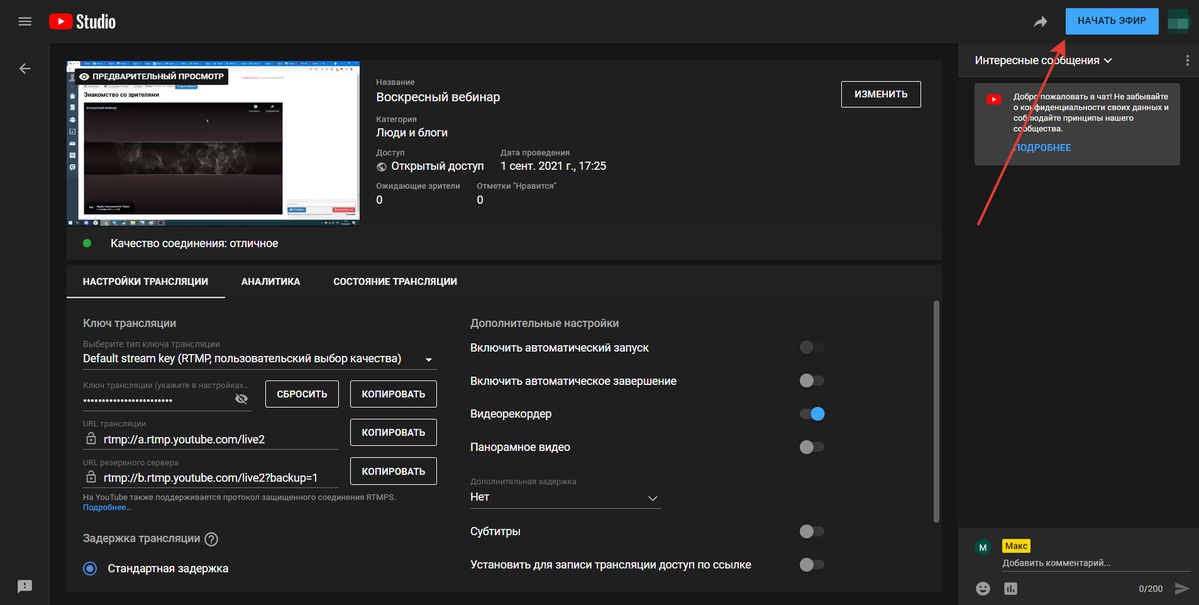
- Откройте комнату на GetCourse.
- Нажмите «Начать трансляцию».
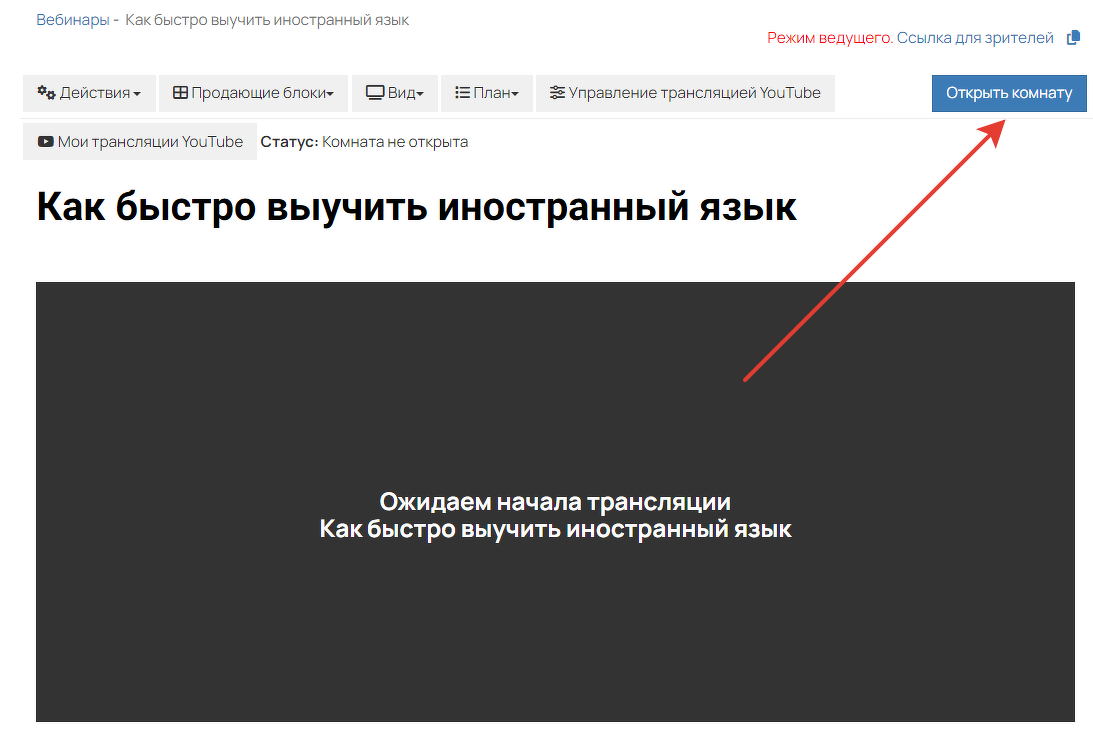
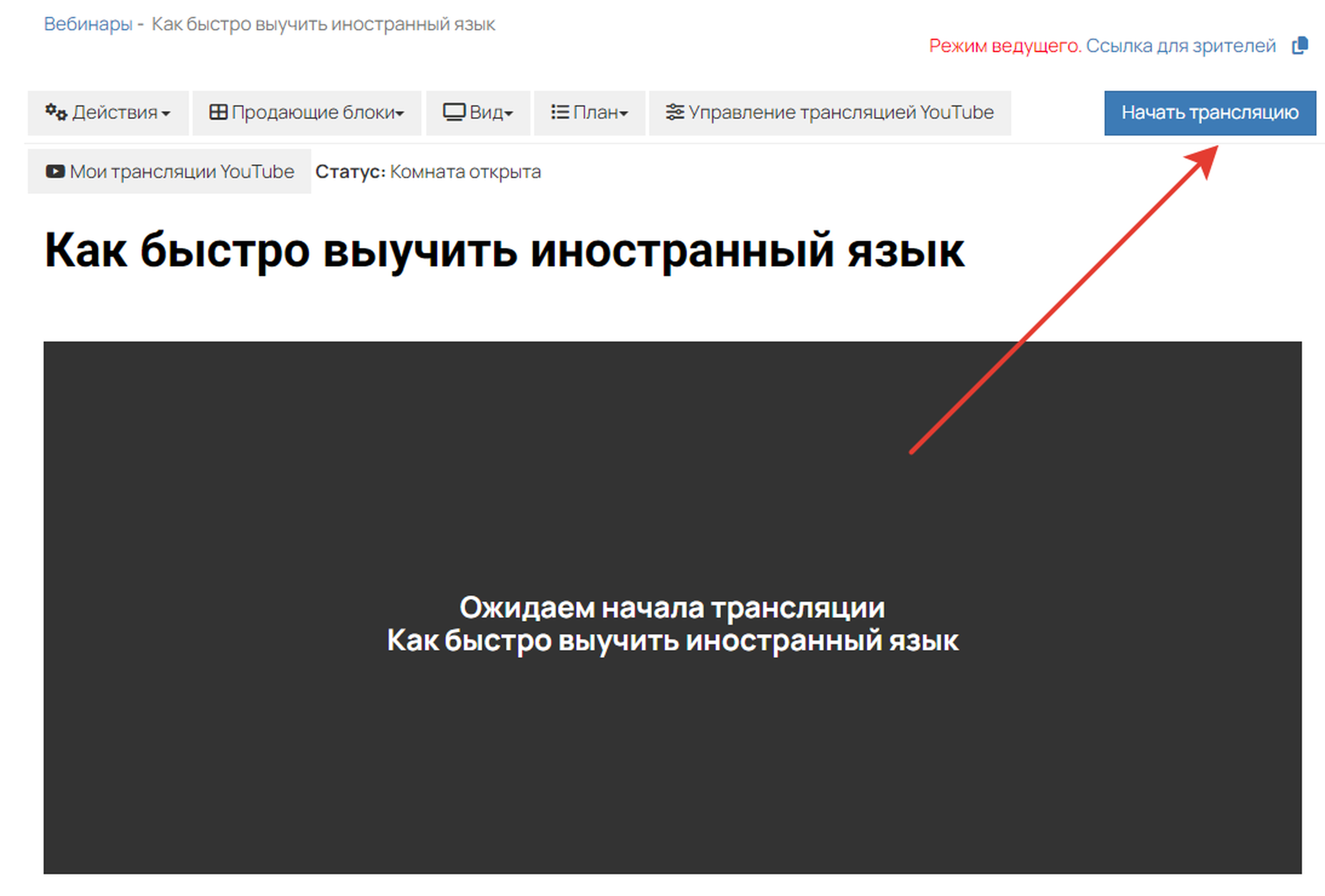
Чат вебинара для зрителей
В правой части вебинарной комнаты находится чат, в котором зрители могут общаться и задавать вопросы ведущему.
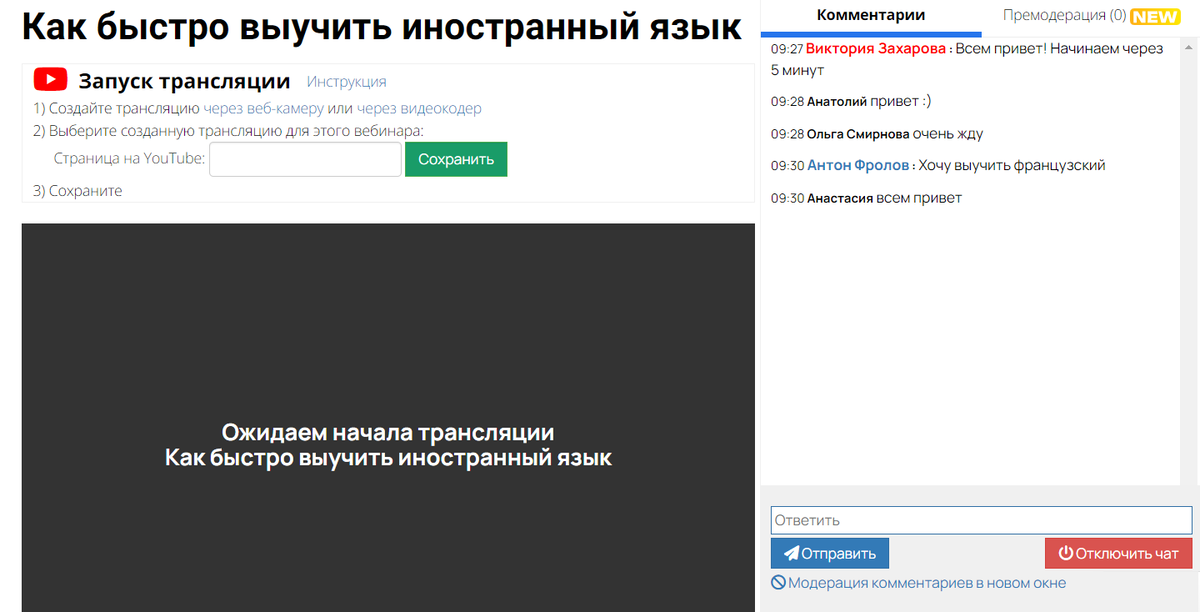
Как переадресовать зрителей на определенную страницу во время вебинара
Во время трансляции у вас есть возможность принудительно перенаправить зрителей на продающую страницу или поделиться трансляцией другого спикера. При этом страница может быть создана как на GetCourse, так и на стороннем ресурсе.
В разделе «Особые возможности» для опции «Перенаправить всех зрителей» укажите URL страницы для перенаправления, затем нажмите кнопку «Выполнить».
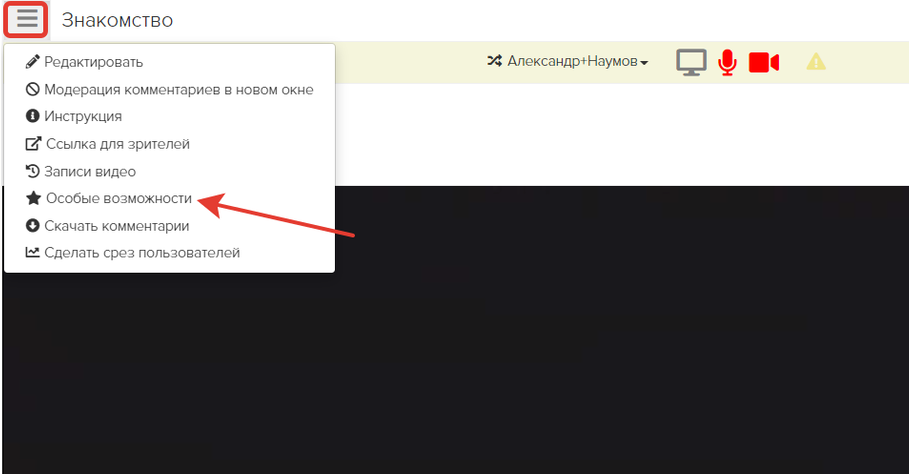
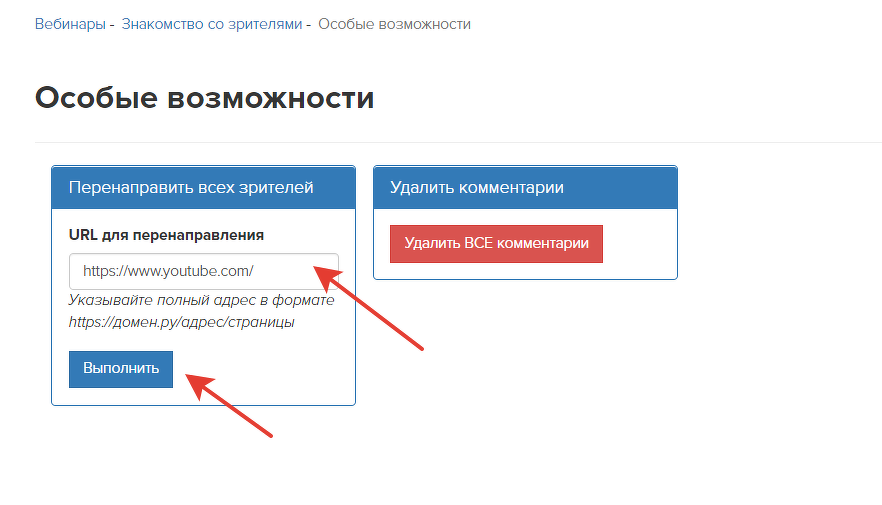
Как сохранить список зрителей вебинара для дальнейшей работы с ними
Если вам нужно получить список пользователей, присутствовавших в определенный момент важной трансляции, воспользуйтесь соответствующей опцией вебинара. «Сделать срез пользователей». Позже можно будет, например, обзвонить участников по списку из среза и получить интересующую информацию.
При сохранении среза можно задать для него название. Название должно быть осмысленным, так как последующее изменение или удаление срезов не предусмотрено. Для безымянных срезов имя присваивается автоматически с указанием времени создания.
Чтобы составить перечень пользователей, присутствовавших в конкретный момент автовебинара, необходимо добавить действие «Срез пользователей» в сценарий автовебинара.
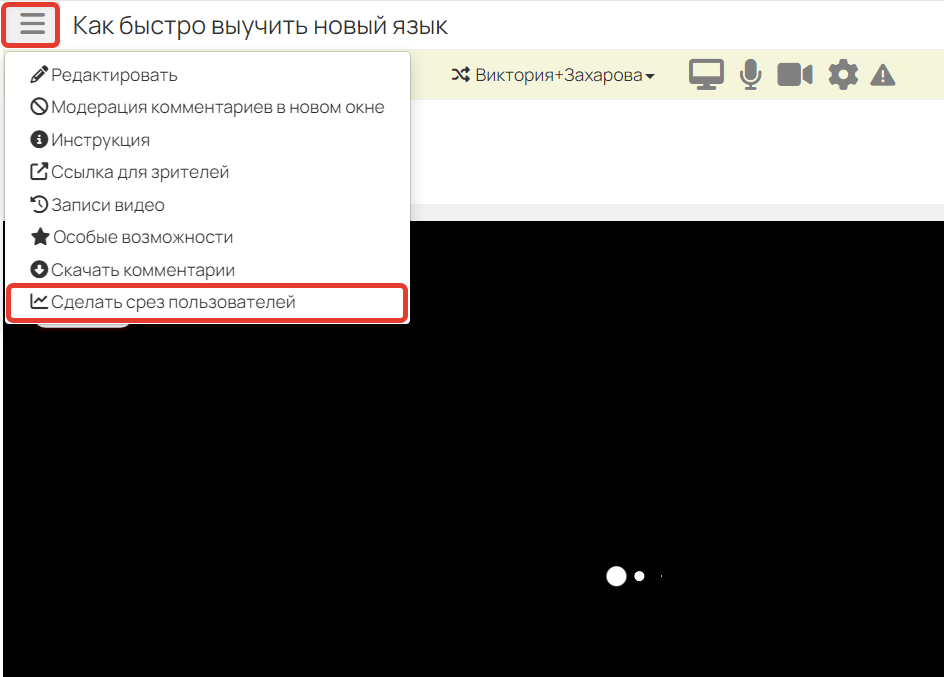
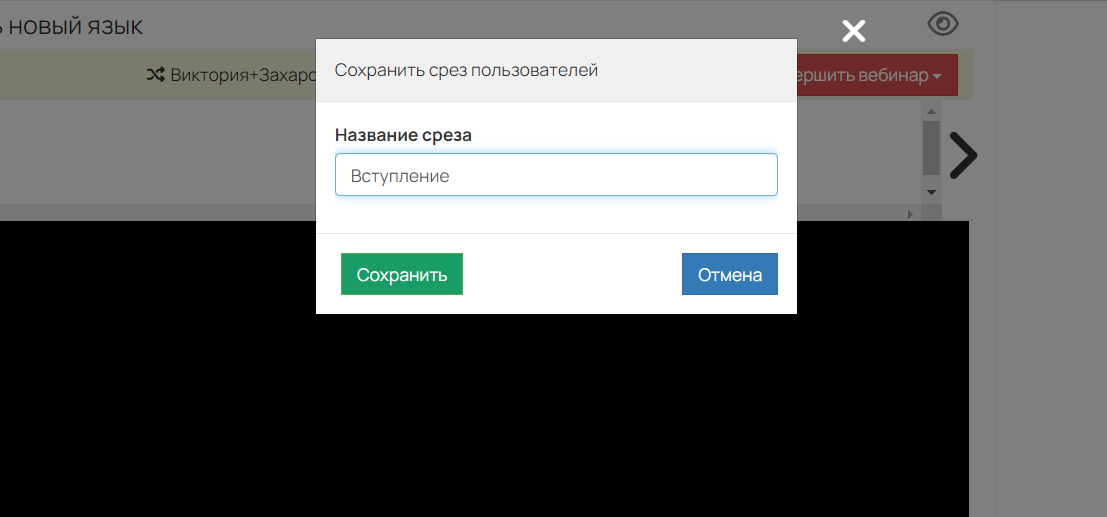
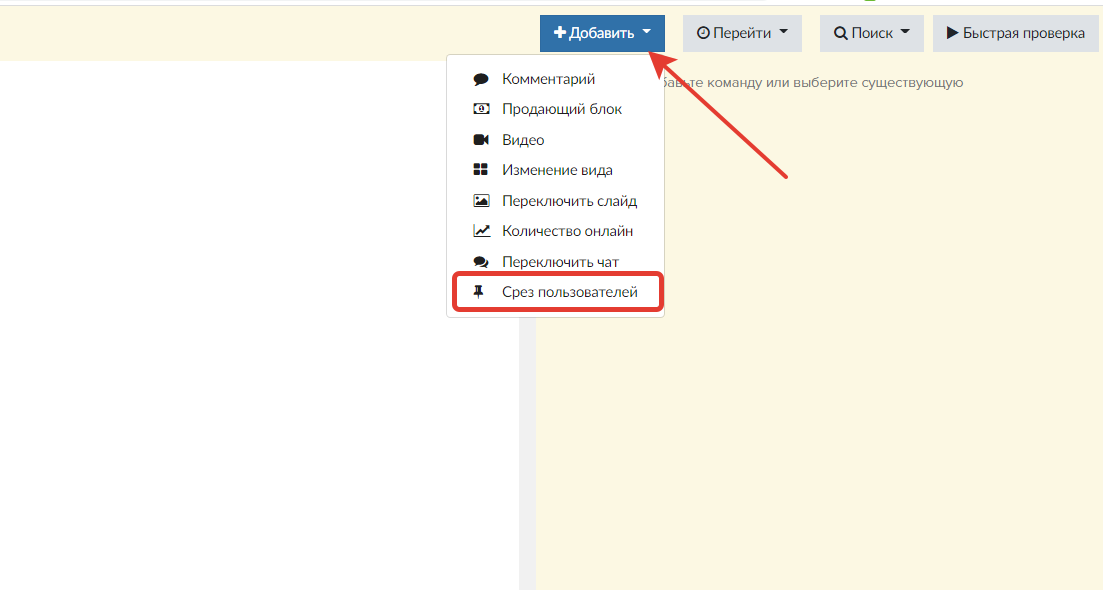
Пользователей, отобранных через созданный срез, можно найти в разделе «Пользователи», установив условие «Участник вебинара» и выбрав нужный срез.
Список пользователей в срезе становится доступен через 1-2 минуты после его создания.
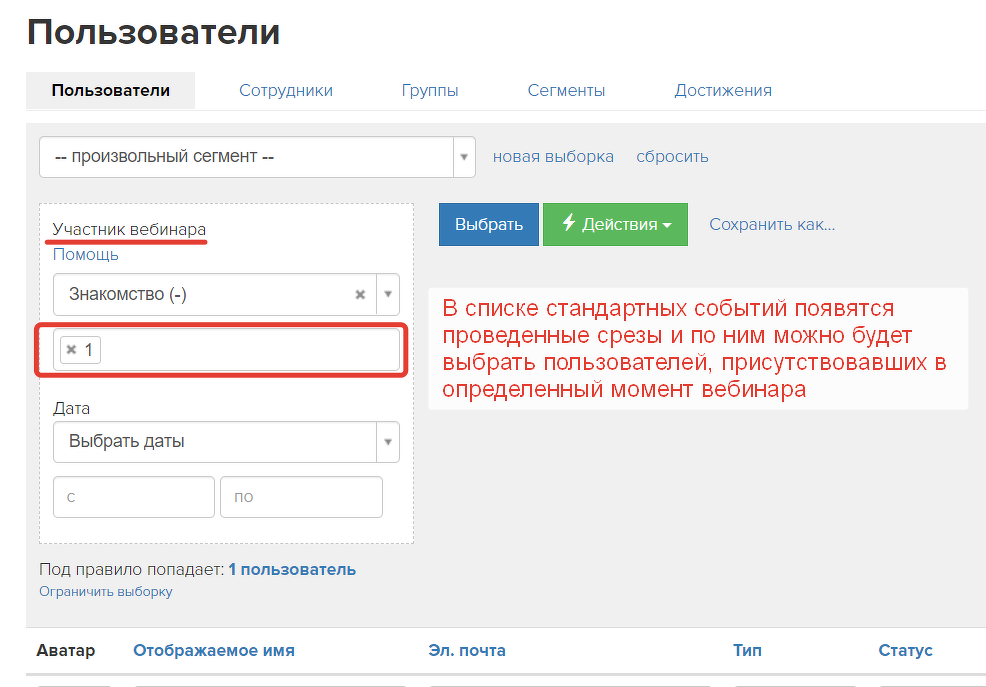
Если незарегистрированный зритель зарегистрируется в аккаунте в течение 4-х дней после завершения вебинара, он попадет в выборку участников. Таким образом, этих зрителей можно провести по автоворонке, запускаемой по всем участникам вебинара.
Для анализа эффективности источников трафика, через которые зрители попадают на вебинар, отсортируйте визиты в разделе «Трафик».
Как закрыть комнату и завершить вебинар
Чтобы завершить вебинар:
- В творческой студии Youtube выберите пункт «Завершить трансляцию».
- Затем в OBS studio «Остановить трансляцию».
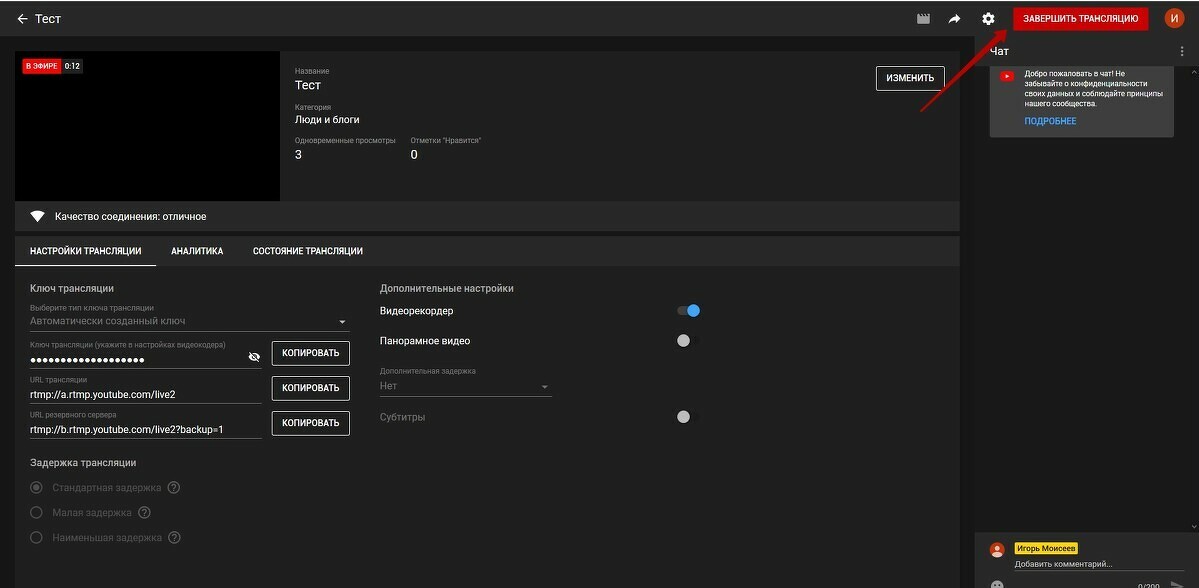
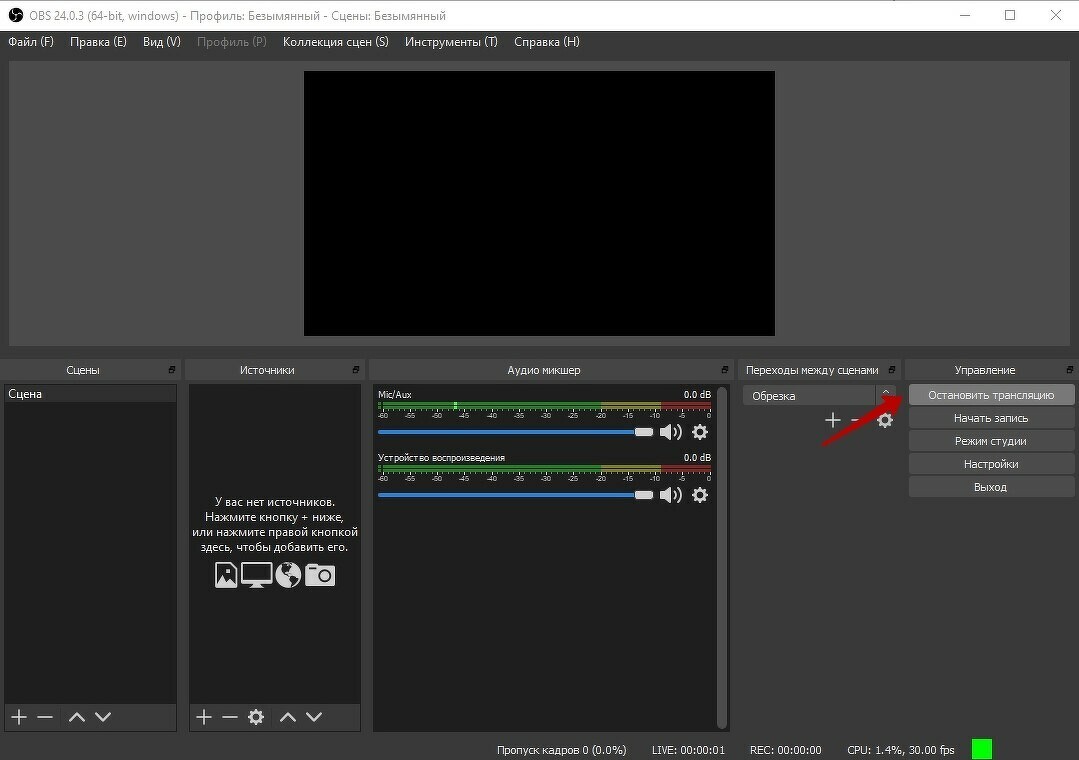
- В вебинарной комнате GetCourse выберите «Закрыть комнату». Зрители будут перенаправлены на страницу после вебинара, если она задана в настройках.

Если вебинар длился более 30 минут и собрал 20 или более зрителей, то после его завершения вы сможете оценить качество трансляции. Все оценки контролируются профильными специалистами и способствуют улучшению функционала.
зрители не видят окно для оценки и не могут оценить вебинар.
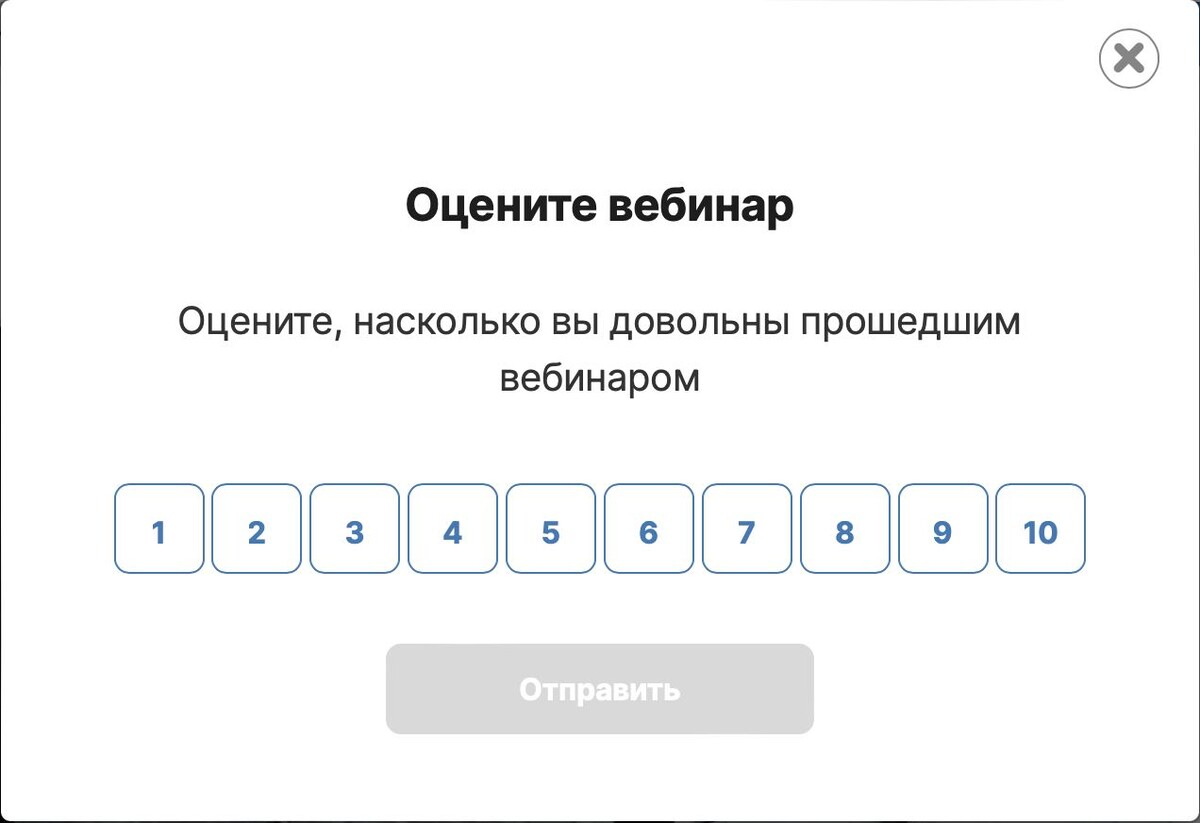
При выборе оценки учитывайте свои впечатления от технической составляющей вебинара: качество трансляции и удобство функционала.
При оценке 5 и ниже вы можете оставить комментарий. Подробно опишите конкретные пункты, приведшие к снижению оценки. Это позволит специалистам понять возникшие сложности и учесть их при улучшении функционала.
о наших рекомендациях для проведения качественной трансляции
→ «Как обеспечить максимальное качество вебинара».

Как загрузить запись трансляции на GetCourse
После проведения вебинара вы можете скачать его запись с YouTube в файловое хранилище вашего аккаунта на GetCourse для запуска автовебинара. Другие полезные статьи о вебинарах на GetCourse: В постах канала показываем, как цифры превращаются в решения: где реально идёт выручка, а где утечки. «Один график в боте экономит часы споров». Больше коротких приёмов и кейсов внутри.
Актульные темы с записей эфиров

13.03.25 - 98 минут
Регулярный менеджмент помогает командам ставить рекорды по метрикам.
Как из ленивой команды, которая перекладывает с полки на полку задачи, сделать спортивную, которая бьет рекорды из квартала в квартал.
Разбираем основные метрики отчета Monitor Analytics для руководителей и собственников.
смотрите >>

Практикум - 6 часов
Продажи без слива.
Потенциал в базе.
Узнаете, где спрятана прибыль в вашем проекте. Чёткие инсайты на основе цифр.
У вас достаточно данных. Чтобы найти как расти. За счёт правильной работы с базой пользователей и корректной аналитики — школы зарабатывают в разы больше. В разы — это 80% всего дохода с базы при крутом холодном трафике.
смотрите >>

120 минут
Как выиграть конкуренцию за внимание в email-рассылках и повысить доход?
Открываемость писем падает? Подписчики не читают ваши сообщения? Конверсии низкие, а расходы на email-маркетинг растут?
Eзнайте как повысить эффективность ваших email-кампаний, снизить затраты и увеличить продажи!
смотрите >>

130 минут
2025: что изменилось в продажах за 5 лет.
Стоимость трафика выросла в 3-5 раз. Конкуренция на рынке онлайн-школ увеличилась. Пользователи стали избирательнее и требовательнее.
Сегодняшние лидеры рынка используют новые стратегии, основанные на системной работе с базой. Именно про эти стратегии поговорили на вебе.
смотрите >>

90 минут
Не тот путь: опасные методики и токсичные тренды.
Как избежать тупиковых решений в маркетинге онлайн-школ и вовремя отслеживать негативные процессы.
Расскажу про новые опасности из разборов. 70% разборов 2024 года можно красить в красный цвет: выбран не тот путь развития и уже очень давно. Огромные обороты, а перестраиваться уже очень больно.
смотрите >>

Аналитика рассылок GetCourse
Подключите модуль «Рассылки» в Monitor Analytics и перестаньте работать вслепую: вся статистика писем, сегменты, конверсии и отписки собраны в одном отчёте. Сравнивайте кампании, находите точки роста и повышайте продажи за счёт грамотной работы с базой.


авторизуйтесь